Lenovo ThinkCentre 8700, ThinkCentre 8701, ThinkCentre 8705, ThinkCentre 8717, ThinkCentre 8973 User guide [cs]
...Page 1

Uživatelská příručka
Typy 8700, 8701, 8705, 8717
Typy 8973, 8975, 8979, 8983
Typy 8985, 8991, 8995, 9265
Typy 9269, 9277, 9279, 9283
Typy 9287, 9379, 9383, 9387
Typy 9389, 9631, 9635, 9637
Typy 9646, 9648
Page 2

Page 3

Uživatelská příručka
Page 4

Poznámka
Před použitím těchto informací a produktu, který podporují, si přečtěte kapitolu “Důležité bezpečnostní instrukce” na stránce v
a Dodatek B, “Upozornění”, na stránce 73.
Druhé vydání (listopad 2006)
© Copyright Lenovo 2006.
Portions © Copyright International Business Machines Corporation 2005.
Všechna práva vyhrazena.
Page 5

Obsah
Důležité bezpečnostní instrukce . . . .v
Stavy, které vyžadují okamžitou akci . . . . . . .v
Obecná bezpečnostní ustanovení . . . . . . . . .vi
Servis a upgrady . . . . . . . . . . . .vi
Zabránění výboje statické elektřiny . . . . . . . vii
Napájecí šňůry a napájecí adaptéry . . . . . . vii
Prodlužovací kabely a podobná zařízení . . . . . viii
Zástrčky a zásuvky . . . . . . . . . . . viii
Externí zařízení . . . . . . . . . . . . viii
Baterie . . . . . . . . . . . . . . .ix
Teplo a větrání produktu . . . . . . . . . .ix
Provozní prostředí . . . . . . . . . . . .x
Bezpečnostní instrukce týkající se elektrického proudu . .x
Poznámka k lithiové baterii . . . . . . . . . .xi
Bezpečnostní instrukce k modemu . . . . . . . .xi
Prohlášení o shodě pro lasery . . . . . . . . . xii
Prohlášení k napájecímu zdroji . . . . . . . . . xii
Bezpečnost dat . . . . . . . . . . . . . . xii
Čištění a údržba . . . . . . . . . . . . . xiii
Další bezpečnostní instrukce . . . . . . . . . xiii
Úvod . . . . . . . . . . . . . . .xv
Kapitola 1. Uspořádání pracovní plochy 1
Jak dosáhnout co největšího pohodlí . . . . . . . .1
Osvětlení a odrazy . . . . . . . . . . . . .1
Cirkulace vzduchu . . . . . . . . . . . . .2
Zásuvky elektrické sítě a délka kabelů . . . . . . .2
Kapitola 2. Nastavení počítače . . . . .3
Zapojení počítače . . . . . . . . . . . . .3
Zapnutí napájení . . . . . . . . . . . . . .7
Dokončení instalace softwaru . . . . . . . . . .8
Dokončení důležitých úloh . . . . . . . . . .8
Aktualizace operačního systému . . . . . . . . .8
Instalace jiného operačního systému . . . . . . . .9
Aktualizace antivirového softwaru . . . . . . . .9
Vypnutí počítače . . . . . . . . . . . . .9
Kapitola 3. Instalace komponent . . . .11
Vybavení . . . . . . . . . . . . . . .11
Technické údaje . . . . . . . . . . . . .14
Komponenty k dispozici . . . . . . . . . . .15
Potřebné nástroje . . . . . . . . . . . . .15
Manipulace se zařízeními citlivými na statickou elektřinu 16
Instalace externích volitelných komponent . . . . .16
Umístění konektorů na čelní straně počítače . . . .17
Umístění konektorů na zadní straně počítače . . . .18
Získání ovladačů zařízení . . . . . . . . .19
Odstranění krytu . . . . . . . . . . . . .20
Umístění komponent . . . . . . . . . . . .21
Schéma umístění dílů na základní desce . . . . . .22
Instalace paměť . . . . . . . . . . . . . .25
Instalace adaptérů . . . . . . . . . . . . .26
Instalace interních jednotek . . . . . . . . . .28
Specifikace jednotek . . . . . . . . . . .28
Instalace jednotky do pozice 1 nebo 2 . . . . . .30
Připojení jednotek . . . . . . . . . . . . .32
Připojení první optické jednotky . . . . . . .32
Připojení další optické jednotky nebo jednotky
paralelního pevného disku ATA . . . . . . . .32
Připojení sériové jednotky pevného disku ATA . . .32
Instalace funkcí zabezpečení . . . . . . . . . .33
Integrovaný kabelový zámek . . . . . . . .34
Zámek . . . . . . . . . . . . . . .35
Ochrana heslem . . . . . . . . . . . .35
Výměna baterie . . . . . . . . . . . . .35
Smazání ztraceného nebo zapomenutého hesla (vymazání
paměti CMOS) . . . . . . . . . . . . . .36
Zavření krytu a připojení kabelů . . . . . . . .37
Kapitola 4. Obnova softwaru . . . . .39
Vytvoření a použití disků Product Recovery . . . . .39
Provádění operací zálohování a obnovy . . . . . .40
Použití pracovní plochy aplikace Rescue and Recovery . .41
Vytvoření a použití záchranného média . . . . . .42
Vytvoření a použití záchranné diskety Recovery Repair 43
Obnova nebo instalace ovladačů zařízení . . . . . .44
Nastavení spouštěcího zařízení ve spouštěcí posloupnosti 45
Řešení problémů s obnovou . . . . . . . . . .45
Kapitola 5. Použití obslužného
programu Setup Utility . . . . . . . .47
Spuštění obslužného programu Setup Utility . . . . .47
Prohlížení a změna nastavení . . . . . . . . .47
Používání hesel . . . . . . . . . . . . .47
Doporučení ohledně hesel . . . . . . . . .48
Heslo uživatele . . . . . . . . . . . . .48
Heslo administrátora . . . . . . . . . . .48
Nastavení, změna nebo smazání hesla . . . . . .48
Použití volby Security Profile by Device . . . . . .49
Výběr spouštěcího zařízení . . . . . . . . . .49
Výběr dočasného spouštěcího zařízení . . . . . .49
Změna posloupnosti spouštěcích zařízení . . . . .49
Rozšířené nastavení . . . . . . . . . . . .50
Ukončení práce s obslužným programem Setup Utility . .50
Kapitola 6. Aktualizace systémových
programů . . . . . . . . . . . . .51
Používání systémových programů . . . . . . . .51
Aktualizace (flash) systému BIOS z diskety . . . . .51
Kapitola 7. Odstraňování problémů
a diagnostika . . . . . . . . . . . .53
Odstraňování základních problémů . . . . . . . .53
Diagnostické programy . . . . . . . . . . .54
Aplikace PC-Doctor for Windows . . . . . . .55
Aplikace PC-Doctor for DOS . . . . . . . .55
© Lenovo 2006. Portions © IBM Corp. 2005. iii
Page 6

PC-Doctor for Windows PE . . . . . . . . .57
Čištění myší . . . . . . . . . . . . . .57
Optická myš . . . . . . . . . . . . .57
Obyčejná myš . . . . . . . . . . . . .58
Kapitola 8. Jak získat zákaznickou
podporu a servis . . . . . . . . . .61
Zdroje informací . . . . . . . . . . . . .61
Složka Online Books . . . . . . . . . . .61
Program ThinkVantage Productivity Center . . . .61
Systém Access Help . . . . . . . . . . .62
Bezpečnostní pokyny a informace o záruce . . . .62
www.lenovo.com . . . . . . . . . . . .62
Podpora a servis . . . . . . . . . . . . .62
Použití programů pro diagnostiku a dokumentaci . .63
Jak zavolat servis . . . . . . . . . . . .63
Použití ostatních služeb . . . . . . . . . .64
Zakoupení dalších služeb . . . . . . . . . .64
Dodatek A. Ruční příkazy modemu . . .65
Příkazy Basic AT . . . . . . . . . . . . .65
Příkazy Extended AT . . . . . . . . . . . .67
Příkazy MNP/V.42/V.42bis/V.44 . . . . . . . .68
Příkazy Fax Class 1 . . . . . . . . . . . .69
Příkazy Fax Class 2 . . . . . . . . . . . .69
Hlasové příkazy . . . . . . . . . . . . .70
Dodatek B. Upozornění . . . . . . . .73
Upozornění na televizní výstup . . . . . . . . .74
Ochranné známky . . . . . . . . . . . . .74
Rejstřík . . . . . . . . . . . . . .75
iv Uživatelská příručka
Page 7

Důležité bezpečnostní instrukce
Poznámka
Nejprve si, prosím, přečtěte důležité bezpečnostní instrukce.
Tyto informace vám pomohou bezpečně používat počítač v provedení desktop nebo
notebook. Uschovejte si dokumentaci dodanou s počítačem a postupujte v souladu s ní.
Instrukce v tomto dokumentu nemění podmínky, za kterých jste počítač pořídili, ani
podmínky v Prohlášení Lenovo
v bezpečnostních pokynech a informacích o záruce, které jste obdrželi spolu s vaším
počítačem.
Bezpečnost zákazníků je důležitá. Produkty jsou navrženy tak, aby byly bezpečné a účinné.
Osobní počítače jsou však elektronická zařízení. Napájecí šňůry, napájecí adaptéry a další
díly mohou způsobit nebezpečné situace vedoucí k úrazu nebo poškození majetku, zvláště
jsou-li používány nesprávným způsobem. Toto nebezpečí snížíte tím, že budete postupovat
podle návodu k produktu, že budete dodržovat pokyny uvedené na produktu
a v dokumentaci a že si pečlivě přečtete informace v tomto dokumentu. Dodržováním
pokynů uvedených v tomto dokumentu a v dokumentaci k produktu se budete chránit před
nebezpečím a vytvoříte bezpečnější pracovní prostředí u počítače.
™
o omezené záruce. Další instrukce naleznete
Poznámka: Tyto informace obsahují odkazy na napájecí adaptéry a baterie. Kromě
přenosných počítačů v provedení notebook jsou některé produkty (jako
reproduktory a monitory) dodávány s externími napájecími adaptéry. Máte-li
takový produkt, pak tyto instrukce platí i pro něj. Počítače obsahují vnitřní
baterii velikosti mince, která poskytuje napájení pro systémové hodiny
i v době, kdy počítač není připojen k napájení, takže se bezpečnostní instrukce
pro baterie vztahují na všechny počítače.
Stavy, které vyžadují okamžitou akci
K poškození produktu může dojít nesprávným používáním nebo zanedbáním údržby.
Některé poškození může být natolik závažné, že by produkt neměl být používán, dokud
není zkontrolován a případně opraven autorizovaným servisem.
Při zapínání věnujte produktu, jako každému elektronickému zařízení, pozornost. Ve
výjimečných případech můžete ucítit či uvidět dým nebo jiskry vyletující z ventilačních
otvorů produktu nebo můžete uslyšet zvuk, jako je prasknutí nebo zasyčení. Tyto jevy
mohou znamenat, že selhala vnitřní elektronická součástka, avšak neohrožuje
bezpečnost. Také mohou znamenat, že došlo k nebezpečné poruše. Nepodstupujte
zbytečné riziko a nepokoušejte se vyřešit situaci sami. Další asistenci vám poskytne
středisko Customer Support Center. Seznam telefonních čísel služeb a podpory najdete
v informacích o bezpečnosti a záruce, které jste obdrželi spolu s počítačem.
Počítač a jeho díly často kontrolujte, zda nevykazují známky poškození, opotřebení
nebo nebezpečí. Nejsou-li všechny díly v pořádku, produkt nepoužívejte. Obraťte se na
středisko Customer Support Center nebo na výrobce produktu, aby vám sdělili, jak
produkt zkontrolovat a případně opravit.
Pokud dojde k některému z následujících výjimečných případů nebo jestliže máte
jakékoli bezpečnostní obavy týkající se produktu, přestaňte používat produkt a odpojte
© Lenovo 2006. Portions © IBM Corp. 2005. v
Page 8

ho od napájení a telekomunikačních linek, dokud nezískáte od střediska Customer
Support Center pokyny pro další postup. Viz Kapitola 8, “Jak získat zákaznickou
podporu a servis”, na stránce 61.
v Napájecí šňůry a adaptéry, zástrčky, chrániče přepětí nebo napájecí zdroje jsou prasklé,
rozbité nebo jinak poškozené.
v Známky přehřátí, kouře, jisker nebo ohně.
v Poškození baterie (jako praskliny či promáčknutí), výtok z baterie nebo usazování
cizorodého materiálu na baterii.
v Produkt vydává praskavý či syčivý zvuk nebo zápach.
v Známky, že na počítač, napájecí šňůru či napájecí adaptér byla vylita kapalina nebo
upuštěn předmět.
v Počítač, napájecí šňůra nebo napájecí adaptér přišly do styku s tekutinou.
v Produkt byl upuštěn nebo jinak poškozen.
v Produkt nefunguje normálně při dodržování návodu k použití.
Poznámka: Zjistíte-li některý z těchto případů u produktu (jako je prodlužovací šňůra) od
jiného dodavatele, než je Lenovo, přestaňte daný produkt používat, dokud
nezískáte od zástupce dodavatele další pokyny nebo odpovídající náhradu.
Obecná bezpečnostní ustanovení
Riziko úrazu či poškození majetku snížíte dodržováním následujících bezpečnostních
pravidel.
Servis a upgrady
Nepokoušejte se opravit produkt sami, pokud k tomu nedostanete pokyn od servisního
střediska Customer Support Center nebo z příslušné dokumentace. Opravy zadávejte pouze
poskytovateli služeb, který má oprávnění k provádění oprav daného produktu.
Poznámka: Některé díly počítače mohou vyměnit zákazníci. Upgrady se obvykle označují
jako doplňky. Náhradní díly schválené pro instalaci zákazníkem jsou
označovány jako CRU (Customer Replaceable Units). Společnost Lenovo
poskytuje dokumentaci s pokyny, které stanoví, kdy je pro zákazníky vhodné,
aby si instalovali doplňky nebo vyměňovali jednotky CRU. Při instalaci nebo
výměně dílů musíte důsledně dodržovat všechny pokyny. Stav Vypnuto
indikátoru napájení nemusí nezbytně znamenat, že je v produktu nulová úroveň
napětí. Před sejmutím krytů ze zařízení vybaveného napájecí šňůrou pro zdroj
střídavého napětí se vždy přesvědčete, že je napájení vypnuté a že je produkt
odpojen od všech zdrojů napájení. S jakýmikoliv otázkami se obraťte na
středisko Customer Support Center.
Ačkoliv po odpojení napájecí šňůry nejsou v počítači žádné pohyblivé díly, pro vaši
bezpečnost jsou nutná následující varování.
vi Uživatelská příručka
Page 9

Nebezpečí
Nebezpečné pohyblivé díly. Nedotýkejte se prsty, ani jinými částmi těla.
Upozornění
Před výměnou jednotky CRU vypněte počítač a počkejte tři až pět minut, než
otevřete kryt, aby se počítač ochladil.
Zabránění výboje statické elektřiny
Statická elektřina, která je pro vás neškodná, může vážně poškodit počítačové díly
a komponenty. Nesprávná manipulace s díly citlivými na statickou elektřinu může způsobit
poškození těchto dílů. Po rozbalení doplňku nebo jednotky CRU neotevírejte obal chránící díl
před statickou elektřinou, dokud vás pokyny nevyzvou k jeho instalaci.
Při manipulaci s doplňky nebo jednotkami CRU nebo při práci uvnitř počítače se vyhnete
poškození dílu statickou elektřinou, učiníte-li následující preventivní opatření:
v Omezte svůj pohyb. Pohyb kolem vás vytváří pole nabité statickou elektřinou.
v S komponentami počítače vždy zacházejte opatrně. Při manipulaci s adaptéry,
paměťovými moduly a dalšími deskami s obvody se dotýkejte pouze okrajů. Nikdy se
nedotýkejte žádného nechráněného obvodu.
v Chraňte komponenty před dotykem dalších osob.
v Před instalací komponenty nebo jednotky CRU, které jsou citlivé na statickou elektřinu,
nejprve přiložte antistatický obal, v němž je uložena, ke kovovému krytu rozšiřujícího
slotu nebo k jinému kovovému povrchu bez nátěru na dobu minimálně dvou sekund. Tím
zmenšíte statickou elektřinu na obalu i na povrchu svého těla.
v Je-li to možné, vyjměte díl citlivý na statickou elektřinu z antistatického obalu
a nainstalujte jej, aniž byste jej položili. Není-li to možné, položte antistatický obal na
rovný hladký povrch a teprve na něj díl položte.
v Nepokládejte díl na kryt počítače, ani na jiný kovový povrch.
Napájecí šňůry a napájecí adaptéry
Používejte pouze napájecí šňůry a napájecí adaptéry dodávané výrobcem produktu.
Napájecí šňůry musí být schváleny pro bezpečný provoz. V Německu je to typ H05VV-F,
3G, 0.75 mm
2
nebo vyšší. V ostatních zemích použijte odpovídající vyhovující typy.
Nenamotávejte napájecí šňůru na adaptér nebo jiný předmět. Mohla by se rozedřít, prasknout
nebo zohýbat. To představuje bezpečnostní riziko.
Důležité bezpečnostní instrukce vii
Page 10
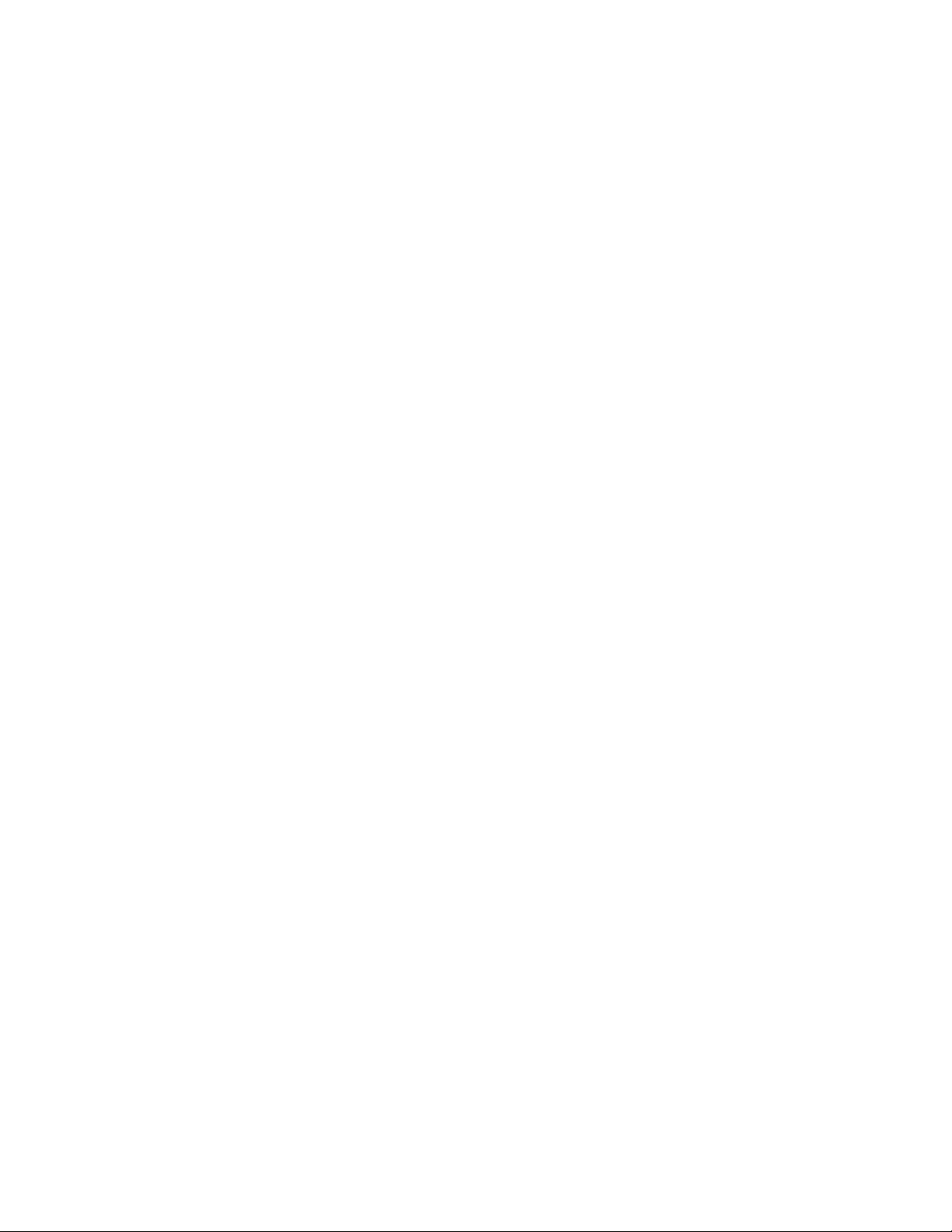
Napájecí šňůry veďte tak, aby se po nich nešlapalo, nezakopávalo a aby se neskříply mezi
nějaké předměty.
Napájecí šňůry a adaptéry chraňte před kapalinami. Například nenechávejte napájecí šňůru
nebo adaptér v blízkosti umyvadel, van, záchodů nebo podlah umývaných vodou. Kapaliny
mohou způsobit zkrat, zvláště byla-li napájecí šňůra (nebo adaptér) nesprávně používána.
Kapaliny mohou také způsobit postupnou korozi kontaktů napájecí šňůry nebo konektorů,
která může způsobit přehřátí.
Napájecí šňůry a datové kabely vždy připojujte ve správném pořadí a ujistěte se, že jsou
bezpečně a úplně zapojeny do zásuvek.
Nepoužívejte napájecí adaptér, který má známky koroze na kolících zástrčky pro vstup
střídavého napětí nebo vykazuje známky přehřátí (například deformovaný plast) na zástrčce
nebo kdekoliv na adaptéru.
Nepoužívejte napájecí šňůry, jejichž kolíky na zástrčce nebo konektoru vykazují známky
koroze nebo přehřátí, nebo pokud jsou jakýmkoliv způsobem poškozeny.
Prodlužovací kabely a podobná zařízení
Ověřte, že prodlužovací kabely, chrániče přepětí, nepřerušitelné zdroje napájení (UPS)
a zásuvky odpovídají požadavkům produktu na elektrický příkon. Tato zařízení nikdy
nepřetěžujte. Používáte-li napájecí lišty, nepřekračujte doporučený příkon na vstupu.
S otázkami ohledně příkonu a požadavků na napájení se obraťte na elektrotechnika.
Zástrčky a zásuvky
Pokud zásuvka, kterou chcete použít pro vaše zařízení, vykazuje znaky poškození nebo
koroze, nepoužívejte ji, dokud není opravena kvalifikovaným elektrotechnikem.
Zástrčku neohýbejte a neupravujte. Je-li zástrčka poškozena, získejte od výrobce náhradu.
Do elektrické zásuvky nezapojujte kromě počítače další domácí či firemní přístroje s velkou
spotřebou elektřiny, jinak nestabilní napětí může poškodit počítač, data nebo připojená
zařízení.
Některé produkty mají tříkolíkovou zástrčku. Tato zástrčka patří pouze do zásuvek
s uzemněním. Tím se zvyšuje bezpečnost. Nezapojujte tyto zástrčky do zásuvek jiného typu
(bez uzemnění). Není-li možné zasunout zástrčku do zásuvky, obraťte se na elektrotechnika,
aby vám dodal odpovídající adaptér nebo zásuvku vyměnil (za typ s uzemněním). Zásuvky
nikdy nepřetěžujte. Celkový příkon systému by neměl přesáhnout 80 procent jmenovitého
příkonu okruhu. S otázkami o napájení a příkonu okruhů se obraťte na elektrotechnika.
Ujistěte se, že používaná zásuvka je správně zapojena, snadno dostupná a poblíž zařízení.
Napájecí šňůry nenapínejte způsobem, který kabely namáhá.
Elektrická zásuvka musí mít správné hodnoty napětí a proudu pro instalovaný produkt.
Zařízení k elektrickým zásuvkám připojujte a odpojujte opatrně.
Externí zařízení
viii Uživatelská příručka
Během doby, kdy je počítač zapnutý, nepřipojujte ani neodpojujte jakékoli kabely externích
zařízení, kromě kabelů rozhraní USB a 1394, jinak může dojít k poškození počítače.
Chcete-li zabránit potenciálnímu poškození připojených zařízení, počkejte po vypnutí
počítače alespoň 5 sekund a pak teprve externí zařízení odpojte.
Page 11

Baterie
Všechny osobní počítače vyrobené společností Lenovo obsahují nedobíjitelnou baterii
velikosti mince, která napájí systémové hodiny. Mnoho mobilních produktů, jako jsou
například přenosné počítače v provedení notebook, dále používá dobíjitelnou baterii pro
napájení systému, který není momentálně zapojen v síti. Baterie od Lenovo byly testovány
z hlediska kompatibility s vaším produktem a smí být nahrazovány pouze schválenými
bateriemi.
Nikdy baterii neotvírejte a nepokoušejte se ji opravit. Nepokoušejte se baterii promáčknout,
propíchnout nebo spálit a nezkratujte její kontakty. Nevystavujte baterii vodě nebo jiným
kapalinám. Baterie nabíjejte pouze podle pokynů v dokumentaci dodávané s baterií.
Nesprávné zacházení s baterií může způsobit její přehřátí a únik plynu z baterie nebo její
vzplanutí. Je-li baterie poškozena nebo zjistíte-li, že baterie teče nebo že se na jejích
kontaktech usazuje cizorodý materiál, přestaňte baterii používat a pořiďte si novou baterii od
výrobce baterie.
Baterie, které nebyly dlouho používány, mohou ztrácet účinnost. U některých dobíjitelných
baterií (zvláště Li-Ion) může ponechání nepoužívané baterie ve vybitém stavu zvýšit
nebezpečí zkratu, což zkracuje životnost baterie, a navíc představuje bezpečnostní riziko.
Nenechávejte dobíjitelné baterie Li-Ion úplně vybít a neskladujte je ve vybitém stavu.
Teplo a větrání produktu
Počítače po zapnutí a při dobíjení baterií vytvářejí teplo. Přenosné počítače v provedení
notebook mohou vytvářet (vzhledem ke své malé velikosti) velké množství tepla. Vždy
dodržujte tato základní pravidla:
v Když je váš přenosný počítač v provedení notebook v činnosti nebo když se dobíjí baterie,
nenechávejte jej příliš dlouho na klíně nebo jiné části těla. Při normální činnosti počítač
vytváří teplo. Dlouhodobý kontakt počítače s tělem může být nepříjemný nebo dokonce
způsobit popáleniny.
v Nepoužívejte počítač a nedobíjejte baterii v blízkosti hořlavých materiálů nebo ve
výbušném prostředí.
v Větrací otvory, větráky a chladiče jsou součástí produktu kvůli bezpečnosti, pohodlí
a spolehlivému provozu. Při položení produktu na měkký povrch, jako je postel, pohovka
nebo koberec, může dojít k zakrytí větracích otvorů nebo zablokování větráků. Větráky
a větrací otvory nikdy neblokujte, nezakrývejte nebo nevypínejte.
Minimálně
něm nenahromadil prach. Než s touto kontrolou začnete, vypněte napájení a odpojte napájecí
šňůru počítače ze zásuvky. Pak odstraňte prach z ventilátorů a větracích otvorů. Pokud si
povšimnete nahromadění externího prachu, musíte prach odstranit z vnitřní strany počítače
včetně sestavy chladiče, sestavy ventilátoru a větráků. Nezapomeňte, že před otevřením krytu
musíte vždy vypnout počítač a odpojit napájecí šňůru ze zásuvky. Pokud možno neprovozujte
počítač ve vzdálenosti menší než 60 cm od míst s vysokým provozem. Pokud je nezbytné
provozovat počítač v oblasti s vysokým provozem nebo v její blízkosti, měli byste často
kontrolovat a čistit váš počítač.
jednou za tři měsíce byste měli zkontrolovat váš stolní počítač, zda se na něm/v
K tomu, abyste zajistili bezpečný a optimální výkon vašeho počítače, musíte dodržovat níže
uvedená základní opatření:
v Kryt počítače musí být vždy, když je počítač zapojen do zásuvky, zavřený.
v Je nezbytně nutné kontrolovat vnější stranu počítače, zda se na ní nenahromadila prachová
vrstva.
Důležité bezpečnostní instrukce ix
Page 12
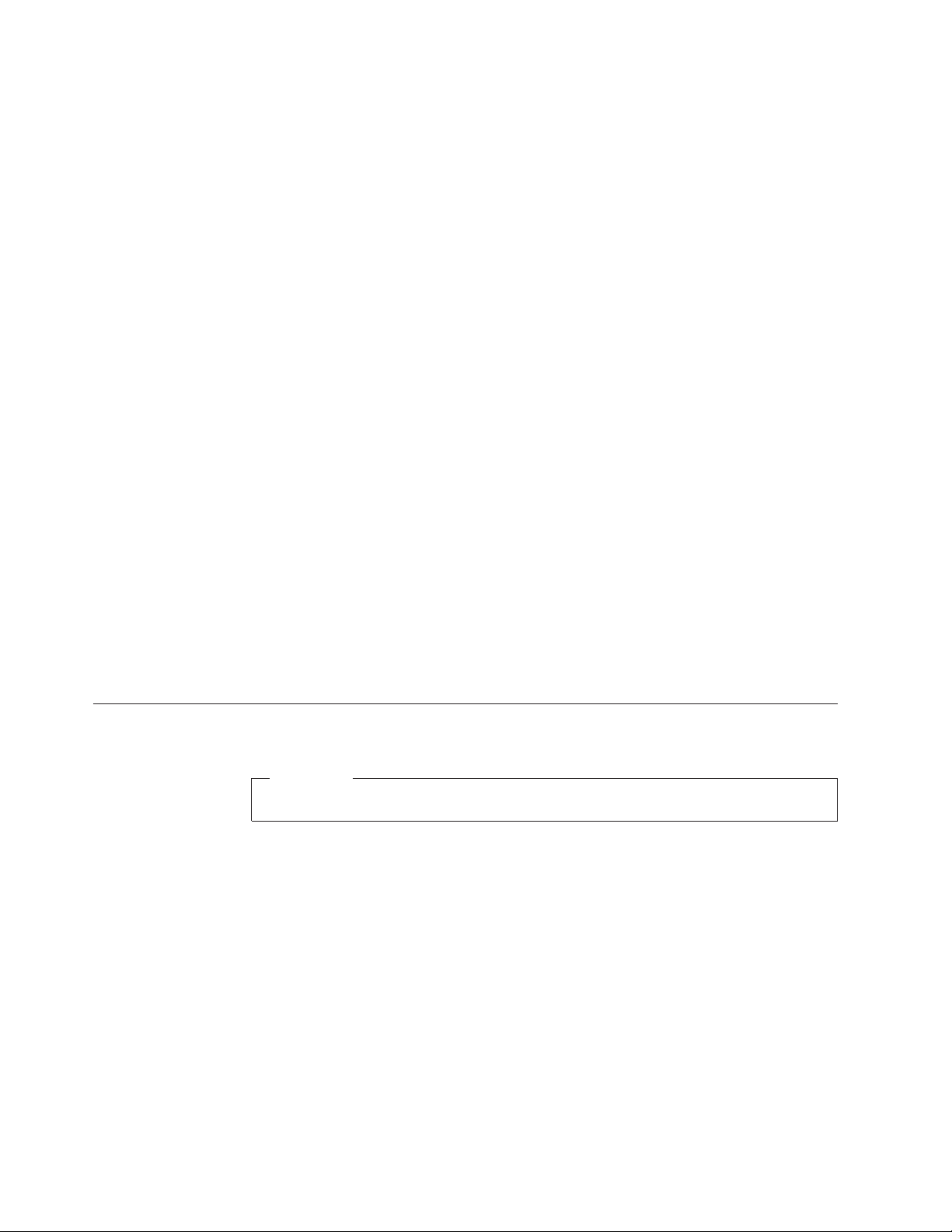
v Je nutné odstranit prach z ventilátorů a větracích otvorů. U počítačů, které jsou
provozovány v oblastech s vyšším provozem, může být nutné častější čištění.
v Neomezujte přístup vzduchu k jakýmkoli větracím otvorům a neucpávejte je.
v Počítač nesmí být ″zabudován″ do nábytku, neboť by to mohlo zvýšit riziko přehřátí.
v Teplota vzduchu proudícího uvnitř počítače nesmí překročit 35° C (95° F).
v Nepoužívejte jiná zařízení na filtraci vzduchu než ta, která jsou určena pro počítače typu
desktop.
Provozní prostředí
Optimální provozní prostředí pro počítač je teplota 10 °C - 35 °C (50 °F - 95 °F) a vlhkost
v rozsahu mezi 35 % a 80 %. Je-li počítač při skladování či přepravě vystaven teplotám pod
10 °C (50 °F), nechejte ho před použitím pomalu zahřát na optimální provozní teplotu 10 °C 35 °C (50 °F - 95 °F). V extrémních podmínkách může tento proces trvat 2 hodiny. Pokud
počítač před používáním nenecháte zahřát na optimální provozní teplotu, může to vést k jeho
neopravitelnému poškození.
Je-li to možné, umístěte počítač na dobře větrané a suché místo bez přístupu přímého
slunečního záření.
Do blízkosti počítače neumísťujte elektrická zařízení, jako je elektrický větrák, rádio,
reproduktory s vysokým výkonem, klimatizace a mikrovlnná trouba, protože silná
magnetická pole vytvářená těmito zařízeními mohou poškodit monitor nebo data na pevném
disku.
Na počítač (nebo další připojená zařízení) nebo vedle něho nepokládejte žádné nápoje.
Dojde-li k vylití kapaliny do počítače nebo připojeného zařízení, může to způsobit zkrat nebo
jiné poškození.
Nejezte ani nekuřte nad klávesnicí. Částečky, které napadají do klávesnice, mohou způsobit
poškození.
Bezpečnostní instrukce týkající se elektrického proudu
Nebezpečí
Elektrický proud v napájecích, telefonních a datových kabelech je nebezpečný.
Ochrana před úrazem elektrickým proudem:
v Chcete-li se vyhnout potenciálnímu úrazu elektrickým proudem, nepoužívejte počítač
za bouřky.
v Za bouřky nepřipojujte ani neodpojujte kabely, neprovádějte instalaci, údržbu ani
rekonfiguraci tohoto produktu.
v Všechny napájecí šňůry připojujte pouze k řádně zapojené elektrické zásuvce
(s uzemněním).
v Všechna zařízení, která budou připojena k tomuto produktu, zapojte do správně
zapojených zásuvek.
v Datové kabely připojujte nebo odpojujte, pokud možno, pouze jednou rukou.
v Nikdy nezapínejte zařízení, která vykazují známky poškození ohněm, vodou nebo jiná
strukturální poškození.
v Pokud není v postupech instalace a konfigurace specifikováno jinak, odpojte před
sejmutím krytů připojené napájecí šňůry, telekomunikační systémy, sítě a modem.
x Uživatelská příručka
Page 13
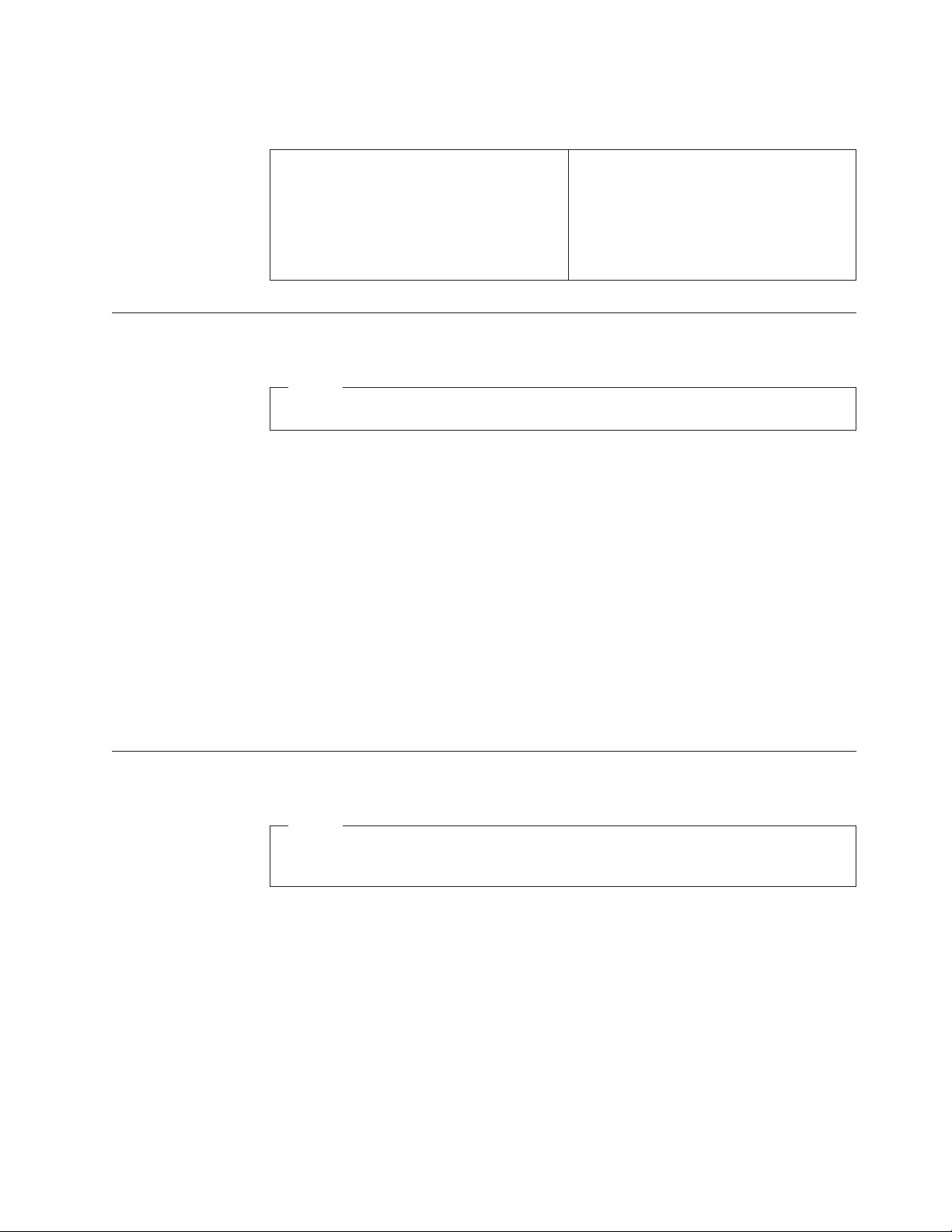
v Při instalaci, přemísťování nebo otvírání krytů tohoto produktu nebo připojených
zařízení připojujte a odpojujte kabely způsobem popsaným v následující tabulce.
Připojení:
1. Vypněte všechna zařízení.
2. Nejdříve připojte všechny kabely k zařízením.
3. Zapojte datové kabely ke konektorům.
4. Zapojte napájecí šňůry do zásuvky.
5. Zapněte zařízení.
Poznámka k lithiové baterii
Pozor
Při nesprávné výměně baterie hrozí nebezpečí exploze.
K náhradě lithiové knoflíkové baterie používejte pouze stejný či obdobný typ, jako je ten
doporučený výrobcem. Baterie obsahuje lithium a při nesprávném používání, zacházení nebo
likvidaci může explodovat.
Baterie se nesmí:
v Nechat přijít do styku s vodou.
v Zahřívat na více než 100°C (212°F).
v Opravovat nebo rozebírat.
Odpojení:
1. Vypněte všechna zařízení.
2. Nejdříve odpojte napájecí šňůry ze zásuvky.
3. Odpojte datové kabely od konektorů.
4. Odpojte všechny kabely ze zařízení.
Likvidace
baterie musí být provedena podle místních předpisů a nařízení.
Níže uvedené prohlášení se vztahuje na uživatele státu Kalifornie, USA.
Chloristanové materiály: Může být nezbytné zvláštní zacházení. Viz
.www.dtsc.ca.gov/hazardouswaste/perchlorate.
Bezpečnostní instrukce k modemu
Pozor
Chcete-li snížit riziko požáru, používejte pouze telekomunikační kabel 26 AWG
nebo větší.
Pro snížení rizika požáru, úrazu nebo poškození při používání telekomunikačního zařízení
vždy dodržujte základní bezpečnostní pravidla, jako např.:
v Nikdy neinstalujte telefonní kabely za bouřky.
v Nikdy neinstalujte telefonní konektory ve vlhkém prostředí, pokud nejsou pro toto
prostředí speciálně určeny.
v Nikdy se nedotýkejte neizolovaných telefonních drátů nebo svorek, dokud nebude telefonní
linka odpojena od sítě.
v Při instalaci a úpravě telefonních linek buďte opatrní.
v Při bouřce nepoužívejte telefon (nevztahuje se na bezdrátový typ). Hrozí nebezpečí úrazu
elektrickým proudem od blesku.
v Nepoužívejte telefon v blízkosti úniku plynu.
Důležité bezpečnostní instrukce xi
Page 14

Prohlášení o shodě pro lasery
Některé modely osobních počítačů jsou od výrobce vybaveny jednotkou CD nebo DVD.
Jednotky CD a DVD jsou také prodávány samostatně jako doplňky. Jednotky CD a DVD
jsou laserové produkty. Zařízení CD-ROM a DVD-ROM od IBM jsou v USA certifikována
jako zařízení splňující požadavky ministerstva zdravotnictví stanovené v právních předpisech
21 Code of Federal Regulations (DHHS 21 CFR) Subchapter J pro laserová zařízení třídy 1.
Celosvětově jsou jednotky certifikovány jako zařízení splňující směrnice IEC 60825-1
a CENELEC EN 60 825-1 pro laserová zařízení třídy 1.
Pokud je instalována jednotka CD nebo DVD, dodržujte následující pokyny pro manipulaci.
Pozor
Budete-li používat ovládací prvky nebo provádět úpravy či procedury jiným než
zde popsaným způsobem, můžete se vystavit nebezpečnému záření.
Neodstraňujte kryty jednotek. Odstranění krytů z jednotky CD nebo DVD může mít za
následek vystavení se nebezpečnému laserovému záření. Uvnitř jednotky CD nebo DVD
nejsou žádné díly podléhající servisu.
Některé jednotky CD a DVD obsahují zabudovanou laserovou diodu třídy 3A nebo třídy 3B.
Uvědomte si následující:
Nebezpečí
Při otevření hrozí nebezpečí ozáření laserem. Nedívejte se přímo do paprsků (ani
pomocí optických nástrojů) a vyvarujte se přímého ozáření paprsky.
Prohlášení k napájecímu zdroji
Nikdy neodstraňujte kryt na napájecím zdroji, ani žádný díl, na kterém je následující štítek.
Uvnitř komponent, na kterých je připevněn tento štítek, je nebezpečné napětí, proud a úroveň
energie. Uvnitř takových komponent nejsou žádné opravitelné díly. Máte-li podezření, že
takový díl způsobuje problém, obraťte se na servisního technika.
Bezpečnost dat
xii Uživatelská příručka
Neodstraňujte neznámé soubory ani neměňte jména souborů a adresářů, které jste sami
nevytvořili, jinak může dojít k selhání softwaru počítače.
Uvědomte si, že pokud získáváte přístup k síťovým prostředkům, může to počítač vystavit
počítačovým virům, počítačovým podvodníkům, spywaru a dalším škodlivým činnostem,
které mohou poškodit počítač, software a data. Zajištění přiměřené ochrany v podobě
aktualizovaných ochranných bariér, antivirových programů a softwaru proti spywaru je vaše
odpovědnost.
Page 15

Čištění a údržba
Udržujte počítač a pracoviště čisté. Před čištěním počítač vypněte a odpojte napájecí šňůru.
Žádné tekuté čisticí prostředky nestříkejte přímo na počítač ani k čištění počítače
nepoužívejte žádné čisticí prostředky obsahující hořlavé látky. Nastříkejte prostředek na
měkký hadřík a pak otřete povrch počítače.
Další bezpečnostní instrukce
Plastové sáčky mohou být nebezpečné. Plastové sáčky ukládejte mimo dosah dětí i batolat,
abyste zabránili nebezpečí udušení.
Důležité bezpečnostní instrukce xiii
Page 16

xiv Uživatelská příručka
Page 17

Úvod
Tato uživatelská příručka obsahuje tyto informace:
v V části Kapitola 1, “Uspořádání pracovní plochy”, na stránce 1 najdete informace týkající
se pohodlného umístění vašeho počítače a působení světelných zdrojů, cirkulace vzduchu
a elektrických zásuvek.
v V části Kapitola 2, “Nastavení počítače”, na stránce 3 najdete informace týkající se
nastavení vašeho počítače a instalace operačního systému.
v V části Kapitola 3, “Instalace komponent”, na stránce 11 najdete informace týkající se
funkcí a voleb dostupných pro váš počítač.
v V části Kapitola 4, “Obnova softwaru”, na stránce 39 najdete instrukce ohledně vytvoření
obnovných disků programů, zálohování dat, záchranného softwaru a obnově obsahu
celého disku do dříve uloženého stavu pomocí programu ThinkVantage
®
Rescue and
Recovery™.
v V části Kapitola 5, “Použití obslužného programu Setup Utility”, na stránce 47 najdete
instrukce ohledně prohlížení a změny nastavení konfiguračních parametrů vašeho
počítače.
v V části Kapitola 6, “Aktualizace systémových programů”, na stránce 51 najdete
informace týkající se aktualizace prostředí POST/BIOS a provádění obnovy po selhání
aktualizace prostředí POST/BIOS.
v V části Kapitola 7, “Odstraňování problémů a diagnostika”, na stránce 53 najdete
informace týkající se základního odstraňování problémů a diagnostických nástrojů pro váš
počítač.
v V části Kapitola 8, “Jak získat zákaznickou podporu a servis”, na stránce 61 najdete
informace týkající se celé šíře užitečných informačních zdrojů dostupných od společnosti
Lenovo.
v V části Dodatek A, “Ruční příkazy modemu”, na stránce 65 najdete příkazy pro manuální
programování vašeho modemu.
v V části Dodatek B, “Upozornění”, na stránce 73 najdete poznámky a informace
o ochranných známkách.
© Lenovo 2006. Portions © IBM Corp. 2005. xv
Page 18

xvi Uživatelská příručka
Page 19

Kapitola 1. Uspořádání pracovní plochy
Chcete-li svůj počítač maximálně využít, uspořádejte si vybavení a pracovní prostor, které
používáte, tak, aby uspořádání odpovídalo vykonávané činnosti. Mezi faktory, které mohou
mít vliv na uspořádání pracovního prostoru, patří zdroje světla, proudění vzduchu a umístění
zásuvek elektrické sítě.
Jak dosáhnout co největšího pohodlí
Ačkoli neexistuje ideální univerzální pracovní pozice, zde uvádíme několik rad, které vám
pomohou nalézt vyhovující pracovní polohu.
Dlouhodobé sezení ve stejné pozici vyvolává únavu. Kvalitní židle může znamenat velký
rozdíl. Opěradlo a sedadlo by měly být samostatně nastavitelné a pevné. Přední část sedadla
měla být zahnutá, aby byl zmírněn tlak na stehna. Nastavte si sedadlo tak, aby vaše stehna
byla umístěna rovnoběžně s podlahou a chodidla spočívala rovně na podlaze nebo na opěrce
pro nohy.
Při používání klávesnice by mělo být předloktí umístěno rovnoběžně s podlahou a zápěstí by
mělo být v uvolněné pozici. Snažte se lehce dotýkat kláves uvolněnými prsty. Maximální
pohodlí získáte změnou sklonu klávesnice pomocí nastavitelných opěrek.
Nastavte monitor tak, aby horní část obrazovky byla na úrovni vašich očí nebo mírně pod
úrovní vašich očí. Umístěte monitor do vzdálenosti, ze které pohodlně vidíte (obvykle 50 až
60 cm).Umístěte jej tak, abyste na něj viděli, aniž byste museli otáčet tělem. Také ostatní
vybavení, které často používáte, jako například telefon nebo myš, umístěte tak, aby bylo
pohodlně v dosahu.
Osvětlení a odrazy
Monitor umístěte tak, aby se v něm co nejméně odrážela stropní svítidla, okna a ostatní
světelné zdroje. Rovněž světlo odražené od lesklých povrchů může způsobovat nepříjemné
odrazy na obrazovce monitoru. Kdykoli je to možné, umístěte monitor kolmo k oknům a ke
zdrojům světla. V případě nutnosti omezte stropní osvětlení použitím slabších žárovek, nebo
je vypněte. Pokud jste umístili monitor u okna, použijte k omezení slunečního světla záclony
nebo rolety. Možná bude vhodné kvůli změnám osvětlení v místnosti měnit během dne
nastavení jasu a kontrastu monitoru.
Pokud není možné zabránit odrazům nebo upravit osvětlení, může pomoci antireflexní filtr
umístěný před obrazovkou. Tyto filtry však mohou ovlivnit jasnost obrazu na obrazovce;
vyzkoušejte je proto až po vyčerpání ostatních způsobů potlačení odrazů.
© Lenovo 2006. Portions © IBM Corp. 2005. 1
Page 20

Na problémech s odrazy se podílí také prach. Nezapomeňte pravidelně čistit obrazovku
jemným hadříkem navlhčeným v tekutém čisticím prostředku na sklo.
Cirkulace vzduchu
Počítač a monitor produkují teplo. Ventilátor počítače vhání dovnitř čerstvý vzduch
a vytlačuje horký vzduch. Horký vzduch z monitoru uniká ventilačními otvory. Zakrytí
otvorů může způsobit přehřátí, jehož výsledkem může být špatná funkce nebo poškození.
Umístěte proto počítač a monitor tak, aby nedošlo k zakrytí otvorů, obvykle stačí 51 mm
volného prostoru. Ujistěte se také, že proudící vzduch neobtěžuje někoho jiného.
Zásuvky elektrické sítě a délka kabelů
Na konečné umístění počítače může mít vliv rozmístění zásuvek elektrické sítě a délka
napájecích šňůr a kabelů, které se používají k připojení monitoru, tiskárny a ostatních
zařízení.
Pravidla při úpravě pracoviště:
v Vyvarujte se použití prodlužovacích kabelů. Kdykoli je to možné, zapojte napájecí šňůru
přímo do zásuvky elektrické sítě.
v Napájecí šňůry a ostatní kabely umístěte mimo místa, kde se chodí a kde by je mohl
někdo náhodně vytrhnout.
informace o napájecích šňůrách naleznete v kapitole “Napájecí šňůry a napájecí
Další
adaptéry” na stránce vii a v informacích o bezpečnosti a záruce, které jste obdrželi spolu
s vaším počítačem.
2 Uživatelská příručka
Page 21

Kapitola 2. Nastavení počítače
Dříve, než začnete, se ujistěte, že jste umístili počítač na nejlepší možné místo, které odpovídá
vašim potřebám a druhu vaší práce. Další informace viz téma Kapitola 1, “Uspořádání
pracovní plochy”, na stránce 1.
Poznámka: Dříve, než provedete nastavení počítače, si prostudujte téma “Důležité
bezpečnostní instrukce” na stránce v. Tato předběžná opatření a pokyny vám
zajistí bezpečnost při práci.
Zapojení počítače
Tyto informace použijte při zapojování vašeho počítače. Podívejte se na malé ikony
konektorů na zadní straně vašeho počítače.
Jsou-li na kabelech počítače a na panelu s konektory barevně označené konektory, slaďte
barvu konce kabelu s barvou konektoru. Například dejte dohromady modrý konec kabelu
s modrým konektorem na panelu, červený konec kabelu s červeným konektorem.
Poznámka: V závislosti na modelu počítače nemusí být váš počítač osazen všemi konektory
popisovanými v této sekci.
1. Zkontrolujte polohu přepínače napájecího napětí na zadní straně počítače. Je-li to třeba,
použijte k jeho přepnutí hrot kuličkového pera.
v Pokud je napájecí síťové napětí v rozmezí 100–127 V AC, nastavte přepínač na
hodnotu 115 V.
v Pokud je napájecí síťové napětí v rozmezí 200–240 V AC, nastavte přepínač na
hodnotu 230 V.
115
2. Kabel klávesnice může mít standardní konektor klávesnice 1 nebo konektor USB 2.
Připojte kabel klávesnice k odpovídajícímu konektoru klávesnice.
© Lenovo 2006. Portions © IBM Corp. 2005. 3
Page 22

Poznámka: Některé modely budou mít klávesnici s čítačem otisků prstů. Po nastavení
a spuštění počítače si prostudujte systém online nápovědy Access Help,
kde naleznete informace o vašem snímači otisku prstu. Viz “Systém
Access Help” na stránce 62 informace o způsobu, jak otevřít systém
online nápovědy.
3. Kabel myši může mít standardní konektoru myši 1 nebo konektor USB 2. Kabel
myši připojte do odpovídajícího konektoru pro myš.
4. Připojte kabel monitoru do konektoru monitoru na počítači.
v Máte-li standardní monitor VGA (Video Graphics Array), připojte kabel ke konektoru
podle obrázku.
Poznámka: Má-li váš model dva konektory monitoru, použijte konektor na adaptéru
AGP (Accelerated Graphics Port).
v Máte-li monitor DVI (digital video interface), připojte kabel ke konektoru podle
obrázku.
Poznámka: V počítači musí být instalován adaptér, který podporuje monitor DVI.
4 Uživatelská příručka
Page 23

5. Máte-li modem, připojte jej podle následujících pokynů:
1 Tento obrázek ukazuje dva konektory na zadní straně počítače. Ty slouží k připojení modemu.
2 Ve Spojených státech a ostatních zemích a regionech, které používají telefonní zásuvku RJ-11,
připojte jeden konec telefonního kabelu do telefonu a druhý konec kabelu připojte do
telefonního konektoru na zadní straně počítače. Připojte konec kabelu od modemu ke konektoru
pro modem, který je umístěn na zadní straně počítače, a druhý konec zapojte do telefonní
zásuvky.
3 V zemích nebo regionech, kde nejsou používány telefonní zásuvky RJ-11, je k připojení
kabelů do telefonní zásuvky nutná rozdvojka nebo redukce, jak je vidět v horní části tohoto
obrázku. Rozdvojku nebo redukci můžete použít rovněž bez telefonu, jak je vidět ve spodní
části obrázku.
6. Máte-li audio zařízení, připojte ho podle následujících pokynů. Další informace
o reproduktorech naleznete v krocích 7 a 8 na stránce 6.
1 Vstup audio signálu Tento konektor přijímá audio signál z externího audio zařízení, jako
například ze stereosystému.
2 Výstup audio
signálu
Tento konektor posílá audio signál z počítače na externí zařízení, jako jsou
například napájené stereoreproduktory.
3 Mikrofon Tento konektor použijete pro připojení mikrofonu k vašemu počítači,
chcete-li nahrávat zvuky nebo používáte-li software pro rozpoznání řeči.
4 Sluchátka Tento konektor použijte pro připojení sluchátek k vašemu počítači, chcete-li
například poslouchat hudbu a nechcete nikoho rušit. Tento konektor se může
nacházet vpředu na počítači.
Kapitola 2. Nastavení počítače 5
Page 24

7. Máte-li napájené reproduktory s AC adaptérem, postupujte podle následujících pokynů.
a. Pokud je to nutné, spojte reproduktory kabelem. Některé reproduktory jsou kabelem
spojeny napevno.
b. Připojte kabel napájecího adaptéru k reproduktoru.
c. Připojte reproduktory k počítači.
d. Připojte napájecí adaptér do zásuvky.
8. Máte-li reproduktory bez samostatného napájení, postupujte podle následujících pokynů.
a. Pokud je to nutné, spojte reproduktory kabelem. Některé reproduktory jsou kabelem
spojeny napevno.
b. Připojte reproduktory k počítači.
9. Připojte všechna další zařízení. Váš počítač nemusí mít všechny zobrazené konektory.
1394
1394
6 Uživatelská příručka
Page 25

1 USB Tento konektor použijte pro připojení zařízení, které vyžaduje připojení přes
konektor USB (Universal Serial Bus), jako je klávesnice, myš, skener, tiskárna
nebo PDA (Personal Digital Assistant).
2 Sériový Tento konektor použijete pro připojení externího modemu, sériové tiskárny
nebo jiného zařízení, které používá 9poziční sériový konektor.
3 S-video Tento konektor použijete pro připojení televize s konektorem S-Video. Tento
konektor je k dispozici na některých výkonných video adaptérech.
4 Paralelní Tento konektor použijete pro připojení paralelní tiskárny nebo jakéhokoliv
jiného zařízení, které používá 25poziční paralelní konektor.
5Ethernet Tento konektor použijete pro připojení počítače k lokální síti Ethernet nebo
pro připojení kabelového modemu.
Důležité: Chcete-li počítač používat v prostředí vyhovujícím normě FCC pro
připojení k síti Ethernet, použijte kabel Ethernet kategorie 5.
6 MIDI/joystick Tento konektor použijete pro připojení zařízení typu joystick, gamepad nebo
MIDI (Musical Instrument Digital Interface), jako například klávesnice MIDI.
7 IEEE 1394 Tento konektor se někdy nazývá Firewire (žhavý drát), protože data jsou
přenášena velikou rychlostí. Existují dva typy konektorů IEEE 1394: 4poziční
a 6poziční. IEEE 1394 poskytuje připojení pro některé typy spotřební
elektroniky, včetně digitálních zvukových zařízení a skenerů.
10. Napájecí šňůry připojte k řádně uzemněným elektrickým zásuvkám.
Poznámka: Prostudujte si systém online nápovědy Access Help, kde naleznete další
Zapnutí napájení
Nejdříve zapněte monitor a další externí zařízení a potom počítač. Po dokončení úvodního
testu POST okno s logem zmizí. Je-li v počítači předinstalovaný software, spustí se program
instalace programového vybavení.
Pokud během spouštění narazíte na problémy, prostudujte si část Kapitola 7, “Odstraňování
problémů a diagnostika”, na stránce 53. Další informace najdete v části Kapitola 8, “Jak
získat zákaznickou podporu a servis”, na stránce 61. Pomoc a informace můžete získat
telefonicky na středisku podpory zákazníků. Telefonní čísla středisek servisu a podpory na
celém světě najdete v informacích o bezpečnosti a záruce, které jste obdrželi spolu s vaším
počítačem.
informace o konektorech. Viz “Systém Access Help” na stránce 62 informace
o způsobu, jak otevřít systém online nápovědy.
Kapitola 2. Nastavení počítače 7
Page 26
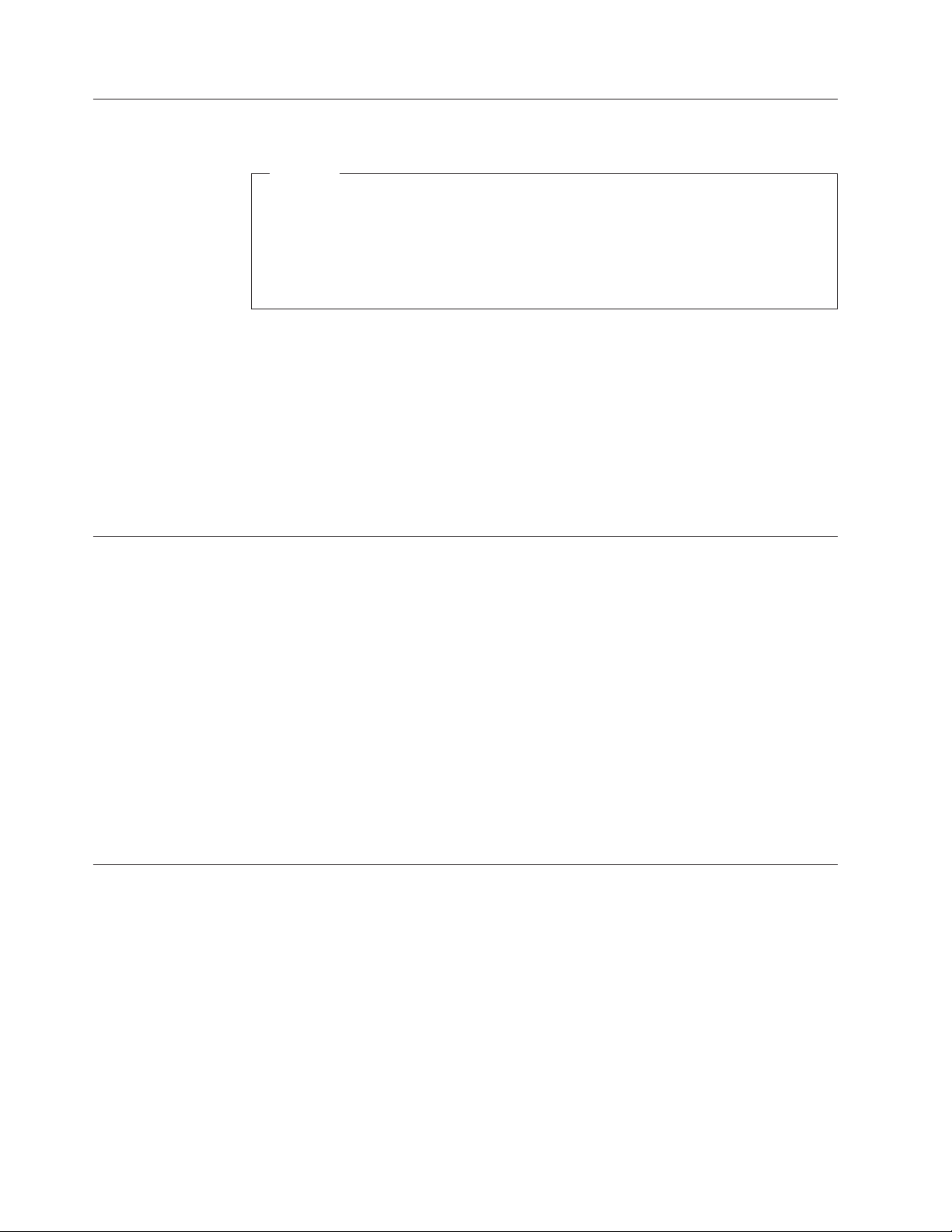
Dokončení instalace softwaru
Důležité
Před použitím programů dodávaných s tímto počítačem si pozorně přečtěte licenční
smlouvy. Tyto smlouvy podrobně stanoví práva, povinnosti a záruky vztahující se na
software dodaný s tímto počítačem. Užíváním těchto programů vyjadřujete svůj
souhlas s podmínkami těchto smluv. Pokud s podmínkami smluv připojených
k tomuto softwaru nesouhlasíte, nepoužívejte programy. Namísto toho celý počítač
bezodkladně vraťte a budou vám vráceny peníze.
Poté, co počítač poprvé spustíte, postupujte podle pokynů na obrazovce a dokončete instalaci
softwaru. Pokud nedokončíte instalaci softwaru po prvním zapnutí počítače, může dojít
k nepředvídatelným výsledkům. Po dokončení instalace si prostudujte systém online
nápovědy Access Help, kde se dozvíte více informací o vašem počítači. Viz “Systém Access
Help” na stránce 62 informace o způsobu, jak otevřít systém online nápovědy.
Poznámka: Některé modely mohou mít předinstalovanou vícejazyčnou verzi operačního
systému Microsoft Windows. Má-li váš počítač tuto verzi, budete při procesu
instalace vyzváni k výběru jazyka. Po instalaci lze jazyk změnit pomocí
ovládacích panelů systému Windows.
Dokončení důležitých úloh
Jakmile dokončíte instalaci svého počítače, proveďte následující úkoly, které vám později
ušetří čas i problémy:
v Vytvořte obraz diagnostického disku CD, diagnostické diskety nebo záchranné médium.
Diagnostické programy jsou určeny k testování hardwarových komponent ve vašem
počítači a k hlášení nastavení kontrolovaných operačním systémem, která by mohla
způsobit hardwarové problémy. Tím, že si dopředu vytvoříte obraz diagnostického CD,
diagnostické diskety nebo záchranné médium, získáte jistotu, že budete schopni spustit
diagnostiku, když bude pracovní plocha aplikace Rescue and Recovery nedostupná. Další
informace naleznete v části “Aplikace PC-Doctor for DOS” na stránce 55 nebo
“PC-Doctor for Windows PE” na stránce 57.
v Poznamenejte si typ počítače, model a sériové číslo vašeho počítače. Budete-li potřebovat
servisní podporu, budete pravděpodobně vyzváni, abyste tyto údaje podali. Další informace
naleznete v informacích o záruce a bezpečnosti, které jste obdrželi spolu s vaším
počítačem.
Aktualizace operačního systému
8 Uživatelská příručka
Společnost Microsoft zveřejňuje aktualizace pro své různé operační systémy na webových
stránkách pro Microsoft Windows. Webová stránka automaticky určí, které aktualizace
Windows jsou dostupné pro váš určitý počítač a zobrazí seznam těchto aktualizací.
Aktualizace mohou být bezpečnostní opravy, nové verze částí systému Windows (jako media
player), opravy nebo rozšíření dalších částí operačního systému Windows.
Prostudujte si systém online nápovědy Access Help, kde naleznete další informace
o aktualizaci vašeho operačního systému. Viz “Systém Access Help” na stránce 62
informace o způsobu, jak otevřít systém online nápovědy.
Page 27

Instalace jiného operačního systému
Pokud instalujete vlastní operační systém, postupujte podle pokynů, které jste obdrželi spolu
s diskem CD nebo disketami operačního systému. Nezapomeňte, že po instalaci operačního
systému musíte nainstalovat všechny ovladače zařízení. Pokyny pro instalaci jsou obvykle
dodávány s ovladači zařízení.
Aktualizace antivirového softwaru
Počítač je dodáván s antivirovým softwarem, který slouží k detekci a odstraňování virů.
Společnost Lenovo poskytuje na vašem harddisku plnou verzi antivirového softwaru
předplacenou zdarma na 90 dní. Po uplynutí 90 dní musíte získat novou definici virů.
Prostudujte si systém online nápovědy Access Help, kde naleznete další informace
o aktualizaci vašeho antivirového softwaru. Viz “Systém Access Help” na stránce 62
informace o způsobu, jak otevřít systém online nápovědy.
Vypnutí počítače
Jste-li připraveni vypnout počítač, dodržujte vždy postup pro vypínání operačního systému.
Tím zabráníte ztrátě neuložených dat a poškození softwarových programů. Chcete-li ukončit
operační systém Microsoft Windows, otevřete nabídku Start na ploše systému Windows
a klepněte na příkaz Vypnout. Z rozbalovací nabídky vyberte položku Vypnout počítač
a klepněte na tlačítko OK.
Kapitola 2. Nastavení počítače 9
Page 28

10 Uživatelská příručka
Page 29

Kapitola 3. Instalace komponent
Vybavení
V této kapitole najdete úvodní informace týkající se komponent počítače a dostupných
volitelných komponent. Schopnosti vašeho počítače můžete rozšířit přidáním paměti, adaptérů
či jednotek. Při instalaci volitelné komponenty postupujte podle těchto instrukcí a instrukcí,
které jsou dodávány společně s komponentou.
Poznámka: Používejte pouze díly dodané Lenovo.
Důležité
Předtím, než nainstalujete nebo odeberete kteroukoli komponentu, přečtěte si kapitolu
“Důležité bezpečnostní instrukce” na stránce v. Tato předběžná opatření a pokyny vám
zajistí bezpečnost při práci.
V této kapitole naleznete přehled předinstalovaného softwaru a komponent počítače.
Informace o systému
Tyto informace se týkají celé škály modelů. Informace o vašem konkrétním modelu
naleznete v obslužném programu Setup Utility. Viz Kapitola 5, “Použití obslužného
programu Setup Utility”, na stránce 47.
Mikroprocesor (liší se podle typu modelu)
®
v Procesor Intel
Pentium
®
D.
v Procesor Intel Pentium 4 s technologií HyperThreading.
© Lenovo 2006. Portions © IBM Corp. 2005. 11
Page 30

v Procesor Intel Pentium 4.
®
v Procesor Intel Celeron
D.
v Procesor AMD Athlon 64.
v Procesor AMD Sempron.
v Interní paměť cache (velikost se liší v závislosti na typu modelu).
Paměť:
v Podpora pro dva paměťové moduly DDR2 DIMM (Double Data Rate 2 Dual Inline
Memory Module).
v 512 KB paměti flash pro systémové programy.
Interní
jednotky:
v Disketová jednotka typu slim pro 3,5palcové diskety o kapacitě 1,44 MB.
v Pevný disk typu SATA (Serial Advanced Technology Attachment).
v Optická jednotka (některé modely)
Grafický
podsystém:
Konektor pro grafický adaptér PCI Express x16 na základní desce.
Audio podsystém:
v Audio kodek ADI 1986 s vysokým rozlišením.
v Konektor mikrofonu a sluchátek na čelním panelu.
v Konektor pro linkový vstup, linkový výstup a vstup mikrofonu na zadním panelu.
v Interní mono reproduktor (u některých modelů).
Připojitelnost:
v Integrovaný Ethernet řadič o rychlosti 10/100 Mb/s s podporou funkce Wake on LAN
(některé modely).
v Integrovaný Ethernet řadič o rychlosti 10/100/1000 Mb/s.
v Faxmodem V.90 pro sběrnici PCI (některé modely).
®
12 Uživatelská příručka
Funkce
pro správu systému:
v Zavedení vzdáleného programu (RPL) a protokol DHCP (Dynamic Host Configuration
Protocol).
v Wake on LAN
v Wake on Ring (v obslužném programu Setup Utility se tato funkce v případě externího
modemu nazývá Serial Port Ring Detect).
v Vzdálená správa.
v Automatické spuštění po zapnutí.
v Software SM (System Management) a SM BIOS.
v Schopnost ukládat výsledky hardwarového testu POST (Power-On Self-Test).
Komponenty
pro vstup/výstup:
v 25pinový port ECP (Extended Capabilities Port) / EPP (Extended Parallel Port).
v 9pinový sériový konektor.
v Šest 4pinových USB konektorů (dva na čelním panelu a čtyři na zadním).
v Standardní konektor myši
v Standardní konektor klávesnice
v Konektor Ethernet.
Page 31

v Konektor pro monitor VGA
v Zvukové konektory (viz část Audio podsystém).
Rozšíření:
v Čtyři pozice jednotek.
v Dva standardní konektory adaptéru PCI.
v Jeden konektor adaptéru PCI Express x1.
v Jeden konektor grafického adaptéru PCI Express x16 (některé modely).
Napájení:
v 250W napájecí zdroj s ručním přepínačem napětí (některé modely).
v 280W napájecí zdroj s ručním přepínačem napětí (některé modely).
v 310W napájecí zdroj s ručním přepínačem napětí (některé modely).
v Automatické přepínání vstupní frekvence 50/60 Hz.
v Podpora ACPI (Advanced Configuration and Power Interface)
Bezpečnostní
prvky:
v Klávesnice se snímačem otisku prstu (některé modely, další informace naleznete pomocí
programu ThinkVantage Productivity Center).
v Přístup do rozhraní BIOS chráněn uživatelským a administrátorským heslem.
v Podpora pro přidání integrovaného kabelového zámku (zámek Kensington) k zabezpečení
krytu.
v Podpora přidání zámku pro zabezpečení krytu.
v Ovládání spouštěcí posloupnosti.
v Spuštění bez disketové jednotky, klávesnice nebo myši.
v Neobsluhovaný spouštěcí režim.
v Ovládání I/O diskety a pevného disku.
v Ovládání I/O sériového a paralelního portu.
v Volba Security profile by device.
Předinstalovaný
software:
Váš počítač může obsahovat předinstalovaný software. Je-li tomu tak, jedná se mimo jiné
o operační systém, ovladače zařízení podporující vestavěné funkce a další podpůrné
programy.
Předinstalované operační systémy (liší se dle typu modelu)
Poznámka: Ne všechny země a regiony mají tyto operační systémy.
v Microsoft Windows XP Home.
v Microsoft Windows XP Professional.
v Microsoft Windows Vista™.
1
Operační
systémy, jejichž kompatibilita byla certifikována či testována
v Microsoft Windows 2000.
v Linux®.
1. Operační systémy, které jsou zde uvedeny, čekají v době vydání této publikace na udělení certifikátu nebo prochází testováním kompatibility. Po
vydání této publikace mohou být další operační systémy označeny společností Lenovo za kompatibilní s vaším počítačem. Opravy a dodatky
k tomuto seznamu mohou následovat. Chcete-li zjistit, zda byla kompatibilita operačního systému certifikována nebo otestována, zkontrolujte
webové stránky výrobce operačního systému.
Kapitola 3. Instalace komponent 13
Page 32

Technické údaje
V této sekci naleznete výčet fyzických specifikací vašeho počítače.
Rozměry:
Výška: 400 mm (15,7 ″).
Šířka: 175 mm (6,9 ″).
Hloubka: 432 mm (17,0 ″).
Hmotnost:
Prostředí:
Vlhkost:
Elektrický
Příkon kVA (přibližně):
Minimální konfigurace: 8,17 kg (18 liber).
Maximální konfigurace: 10,21 kg (22,5 liber).
Teplota vzduchu:
Zapnutý systém: 10° až 35° C (50° až 95° F).
Vypnutý systém: 10° až 60° C (50° až 140° F).
Maximální výška: 914 m (3000 stop).
Poznámka: Maximální výška 914 m (3000 stop) je maximální výška nad hladinou moře, ve které platí uvedená teplota
vzduchu. Ve vyšších výškách jsou maximální teploty vzduchu nižší než uvedená teplota.
Zapnutý systém: 10% až 80%.
Vypnutý systém: 10% až 90%.
příkon:
Příkonové napětí:
Nízký rozsah:
Minimum: 100 V AC.
Maximum: 127 V AC.
Příkonová frekvence: 50/60 Hz.
Nastavení přepínače napětí: 115 V AC.
Vysoký rozsah:
Minimum: 200 V AC.
maximální: 240 V AC
Příkonová frekvence: 50/60 Hz.
Nastavení přepínače napětí: 230 V AC.
Minimální dodávaná konfigurace: 0,10 kVA.
Maximální konfigurace: 0,31 kVA.
14 Uživatelská příručka
Page 33

Komponenty k dispozici
Zde uvádíme některé dostupné volitelné komponenty:
v Externí volitelné komponenty:
– Zařízení připojená přes paralelní port, například tiskárny a externí jednotky.
– Zařízení připojení přes sériový port, například externí modemy a digitální kamery.
– Audio zařízení, například externí reproduktory audio systému.
– USB zařízení, například tiskárny, joysticky a skenery.
– Bezpečnostní zařízení, jako je například zámek.
– Monitory.
Interní volitelné komponenty
v
– Systémová paměť, nazývaná DIMM (Dual Inline Memory Modules).
– Adaptéry PCI
– Adaptér PCI Express x1.
– Adaptér PCI Express x16 (některé modely).
– Interní jednotky, například:
- optické jednotky, jako například jednotky CD nebo DVD
- jednotka pevného disku
- disketové jednotky a další jednotky pro vyjímatelná média
Nejnovější
společnosti Lenovo na adrese http://www.lenovo.com nebo je obdržíte od jejího obchodního
zástupce.
Potřebné nástroje
K instalaci některých komponent do počítače budete možná potřebovat plochý šroubovák
nebo křížový šroubovák (Philips). Instalace některých komponent bude možná vyžadovat
další nástroje. Prostudujte si instrukce, které jsou dodávány společně s komponentou.
informace o dostupných komponentách naleznete na webových stránkách
Kapitola 3. Instalace komponent 15
Page 34

Manipulace se zařízeními citlivými na statickou elektřinu
Statická elektřina, která je pro vás neškodná, může vážně poškodit počítačové díly
a komponenty.
Když instalujete volitelnou komponentu, neotvírejte její antistatický obal dokud to nebude
doporučeno v instrukcích.
Při manipulaci s díly a dalšími komponentami počítače dodržujte následující pravidla pro
ochranu před poškozením statickou elektřinou:
v Omezte svůj pohyb. Pohyb kolem vás vytváří pole nabité statickou elektřinou.
v S komponentami počítače vždy zacházejte opatrně. Adaptéry a paměťové moduly vždy
držte za okraj. Nikdy se nedotýkejte žádného nechráněného obvodu.
v Chraňte komponenty před dotykem dalších osob.
v Před instalací nové komponenty nejprve přiložte antistatický obal, v němž je uložena, ke
kovovému krytu na nevyužitém slotu nebo k jinému kovovému povrchu bez nátěru na
dobu minimálně dvou sekund. Tím zmenšíte statickou elektřinu na obalu i na povrchu
svého těla.
v Je-li to možné, ihned po vyjmutí komponenty z antistatického obalu ji nainstalujte do
počítače, aniž byste ji pokládali. Není-li to možné, položte antistatický obal na rovný
hladký povrch a teprve na něj komponentu položte.
v Nepokládejte komponentu na kryt počítače, ani na jiný kovový povrch.
Instalace externích volitelných komponent
V této části jsou znázorněny různé externí konektory počítače, které slouží k připojení
externích zařízení, například reproduktorů, tiskárny či skeneru. Některé externí komponenty
vyžadují kromě fyzického zapojení také instalaci dodatečného softwaru. V této kapitole
naleznete informace, které vám pomohou identifikovat potřebný konektor. Poté postupujte
podle instrukcí, které byly dodány s komponentou, a dle nich doplněk zapojte
a a nainstalujte požadovaný software a ovladač zařízení.
16 Uživatelská příručka
Page 35

Umístění konektorů na čelní straně počítače
Následující ilustrace znázorňují umístění konektorů na čelní straně počítače.
1 konektor USB 3 Konektor pro mikrofon
2 Konektor pro sluchátka 4 konektor USB
Kapitola 3. Instalace komponent 17
Page 36

Umístění konektorů na zadní straně počítače
Následující ilustrace znázorňují umístění konektorů na zadní straně počítače.
1 Diagnostické kontrolky
10 Konektor Ethernet
napájecího zdroje
2 Přepínač pro výběr napětí 11 Konektory USB (2)
3 Konektor napájení 12 Konektor pro mikrofon
4 Standardní konektor myši 13 Konektor linkového výstupu pro audio
5 Standardní konektor klávesnice 14 Konektor linkového vstupu pro audio
6 Sériový konektor 15 Konektor pro adaptér PCI Express x1 nebo
grafický adaptér PCI Express x16
7 Paralelní konektor 16 Konektor pro adaptér PCI Express x1 nebo
grafický adaptér PCI Express x16
8 Konektor pro monitor VGA 17 Konektor pro adaptér PCI
9 Konektory USB (2)
Poznámka: Některé konektory na zadní straně počítače jsou barevně odlišeny, díky čemuž
snáze určíte, jak správně zapojit počítačové kabely.
18 Uživatelská příručka
Page 37

Konektor Popis
konektor myši Slouží k připojení myši, trackballu nebo jiného pozičního zařízení,
které používá standardní konektor pro myš.
konektor klávesnice Slouží k připojení klávesnice, která používá standardní konektor pro
připojení klávesnice.
Sériový konektor Tento konektor použijete pro připojení externího modemu, sériové
tiskárny nebo jiného zařízení, které používá 9pinový sériový konektor.
Paralelní konektor Slouží k připojení paralelní tiskárny, skeneru nebo jiného zařízení,
které používá 25pinový paralelní konektor.
konektory USB Tyto konektory slouží k připojení zařízení, která vyžadují port USB
(Universal Serial Bus), jako je například USB skener nebo USB
tiskárna. Pokud máte více než šest zařízení USB, můžete si zakoupit
USB rozbočovač a pomocí něj připojit další zařízení.
Konektor Ethernet Slouží k připojení kabelu pro Ethernet lokální sítě LAN (Local Area
Network).
Poznámka: Chcete-li počítač používat v prostředí vyhovujícím normě
FCC Class B, použijte kabel Ethernet kategorie 5.
Konektor pro mikrofon Tento konektor slouží pro připojení mikrofonu k počítači, chcete-li na
pevný disk nahrávat hlas nebo jiné zvuky a používat software pro
rozpoznání řeči.
Konektor linkového výstupu
pro audio
Odesílá audio signál z počítače do externích zařízení, například do
aktivních stereo reproduktorů (reproduktory s vestavěným
zesilovačem), sluchátek, multimediální klávesnice nebo do konektoru
linkového vstupu pro audio na stereo systému nebo jiném externím
nahrávacím zařízení.
Konektor linkového vstupu
pro audio
Tento konektor přijímá audio signál z externího audio zařízení, jako
například ze stereo systému. Chcete-li připojit externí audio zařízení,
propojte kabelem konektor linkového výstupu pro audio na zařízení
a linkového vstupu pro audio na počítači.
Získání ovladačů zařízení
Ovladače zařízení pro operační systémy, které nejsou předinstalovány, můžete získat na
webových stránkách http://www.lenovo.com/support/. Instalační instrukce naleznete
v souboru README, který je dodáván společně s ovladači zařízení.
Kapitola 3. Instalace komponent 19
Page 38

Odstranění krytu
K odstranění krytu počítače použijte tento postup:
1. Vyjměte veškerá média (diskety, CD nebo pásky) z jednotek, ukončete operační systém
2. Odpojte všechny napájecí šňůry ze zásuvek.
3. Odpojte všechny kabely připojené k počítači. Platí to pro napájecí šňůry, I/O kabely
4. Odstraňte všechna zamykací zařízení, která zajišťují kryt počítače.
5. Je-li kryt zajištěný šrouby, vyšroubujte je.
6. Na straně krytu stiskněte tlačítko pro uvolnění krytu, vysuňte kryt počítače směrem
Důležité
Před odstraněním krytu počítače si přečtěte kapitoly “Důležité bezpečnostní instrukce”
na stránce v“Důležité bezpečnostní instrukce” na straně v a “Manipulace se
zařízeními citlivými na statickou elektřinu” na stránce 16.
a vypněte všechna připojená zařízení i počítač.
i veškeré další kabely, které jsou k počítači připojeny.
k zadní straně a sejměte jej.
20 Uživatelská příručka
Page 39

Umístění komponent
Následující ilustrace vám pomůže lokalizovat různé komponenty v počítači.
1 Ventilátor a chladič mikroprocesoru 4 Konektory pro adaptér PCI a PCI
Express
2 paměťové moduly, 5 Ventilátor systému
3 Karta PCI 6 Napájecí zdroj
Kapitola 3. Instalace komponent 21
Page 40

Schéma umístění dílů na základní desce
Základní deska (nazývaná též planár nebo motherboard) je hlavní deska s obvody
v počítači. Zajišťuje základní funkce počítače a poskytuje podporu pro řadu zařízení, které
jsou standardně nainstalovány nebo které nainstalujte později.
Následující ilustrace znázorňuje umístění dílů na základní desce (některé modely).
1 Konektor ventilátoru mikroprocesoru 12 Konektor pro čelní panel
2 Mikroprocesor a chladič mikroprocesoru 13 Konektory SATA IDE (2)
3 Paměťový konektor 1 14 Konektory USB na čelním panelu (2)
4 Paměťový konektor 2 15 Konektor SATA IDE (2)
5 Propojka pro výmaz paměti CMOS
16 Konektory pro adaptér PCI
a obnovení původních hodnot
6 Konektor napájení 17 Čelní audio konektor
7 Konektor pro disketovou jednotku 18 Konektor CD-IN
8 Konektor IDE 1 19 Konektor pro grafický adaptér PCI
Express x16
9 Konektor IDE 2 20 Konektor pro adaptér PCI Express x1
10 Baterie 21 Konektor systémového ventilátoru
11 Konektor ventilátoru napájení 22 Napájecí konektor 12V
22 Uživatelská příručka
Page 41

Následující ilustrace znázorňuje umístění dílů na základní desce (některé modely).
1 Mikroprocesor a chladič mikroprocesoru 12 Přední konektory USB (2)
2 Konektor ventilátoru mikroprocesoru 13 Konektor sériového portu (COM)
3 Paměťový konektor 1 14 Čelní audio konektor
4 Paměťový konektor 2 15 Konektor CD-IN
5 Konektor napájení 16 Konektory adaptéru PCI (2)
6 Konektor pro disketovou jednotku 17 Konektor pro adaptér PCI Express x1
7 Konektor IDE 18 Baterie
8 Konektory SATA IDE (2) 19 Konektor pro grafický adaptér PCI
Express x16
9 Konektor ventilátoru napájení 20 Konektor systémového ventilátoru
10 Konektor pro čelní panel 21 Napájecí konektor 12V
11 Propojka pro výmaz paměti CMOS
a obnovení původních hodnot
Kapitola 3. Instalace komponent 23
Page 42

Následující ilustrace znázorňuje umístění dílů na základní desce (některé modely).
1 Mikroprocesor a chladič mikroprocesoru 12 Konektor pro čelní panel
2 Konektor ventilátoru mikroprocesoru 13 Konektory USB na čelním panelu (2)
3 Paměťový konektor 1 14 Čelní audio konektor
4 Paměťový konektor 2 15 Konektor CD-IN
5 Konektor pro disketovou jednotku 16 Konektory pro adaptér PCI
6 Konektor napájení 17 Konektor pro adaptér PCI Express x1
7 Konektor IDE 1 18 Baterie
8 Konektor IDE 2 19 Konektor pro grafický adaptér PCI
Express x16
9 Konektor ventilátoru napájení 20 Konektor systémového ventilátoru
10 Konektor SATA IDE (2) 21 Napájecí konektor 12V
11 Propojka pro výmaz paměti CMOS
a obnovení původních hodnot
24 Uživatelská příručka
Page 43

Instalace paměť
Počítač je vybaven dvěma konektory, které umožňují zapojení pamětí DIMM (Dual Inline
Memory Module), takže je možné zapojit až 4 GB systémové paměti.
Při instalaci paměťových modulů postupujte podle těchto pravidel:
v Používejte 240pinové, 1,8voltové paměťové moduly DDR2 SDRAM (Double Data Rate 2
Synchronous Dynamic Random Access Memory).
v Používejte paměťové moduly o velikosti 256 MB, 512 MB, 1,0 GB nebo 2,0 GB
v jakékoli kombinaci až do maximální celkové velikosti 4,0 GB.
Chcete-li
nainstalovat paměťový modul:
1. Odstraňte kryt počítače. Viz “Odstranění krytu” na stránce 20.
2. Najděte paměťové konektory. Viz “Schéma umístění dílů na základní desce” na stránce
22.
3. Rozevřete úchytky.
4. Ujistěte se, že výřez 1 na paměťovém modulu je správně zarovnán s výstupkem
konektoru 2 na základní desce. Přitlačte paměťový modul do konektoru směrem dolů,
dokud se jeho příchytky nezavřou.
Co dělat dále:
v Chcete-li pracovat s jinou komponentou, prostudujte si příslušnou sekci.
v Chcete-li instalaci dokončit, přejděte na část “Zavření krytu a připojení kabelů”
na stránce 37.
Kapitola 3. Instalace komponent 25
Page 44

Instalace adaptérů
V této sekci naleznete informace a pokyny týkající se instalace a odebírání adaptérů. Počítač
je vybaven dvěma rozšiřujícími konektory pro adaptéry PCI a jedním pro adaptér PCI
Express x1.
Postup instalace adaptéru:
1. Odstraňte kryt počítače. Viz “Odstranění krytu” na stránce 20.
2. Stisknutím uvolňovacího tlačítka 1 na zadní straně počítače otevřete západku adaptéru
2 a odstraňte kryt slotu.
26 Uživatelská příručka
3. Vyjměte adaptér z antistatického obalu.
4. Nainstalujte adaptér do příslušného konektoru na základní desce.
Page 45
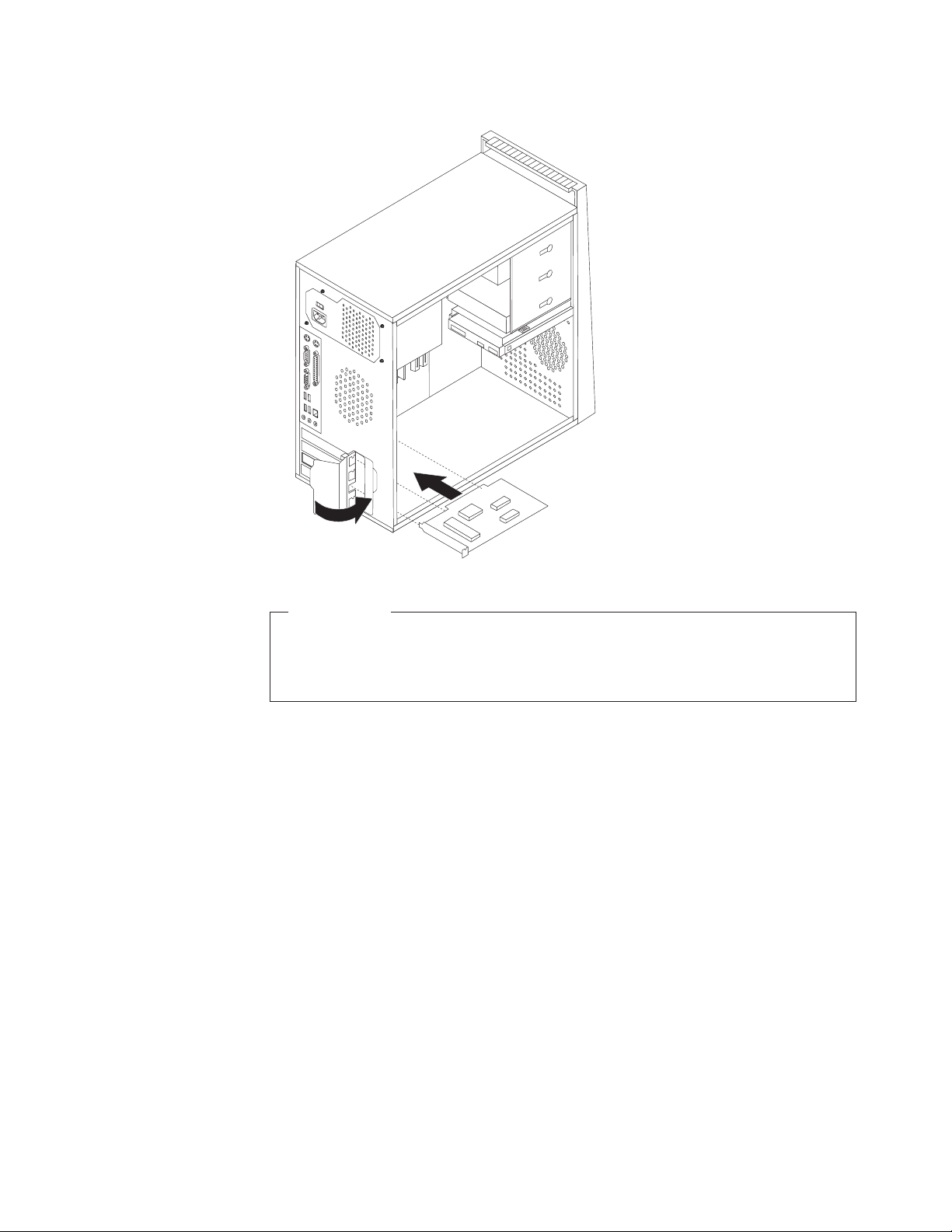
5. Zaklopením západky adaptéru do zavřené pozice zajistěte adaptéry.
Co dělat dále
v Chcete-li pracovat s jinou komponentou, prostudujte si příslušnou sekci.
v Chcete-li instalaci dokončit, přejděte na část “Zavření krytu a připojení kabelů”
na stránce 37.
Kapitola 3. Instalace komponent 27
Page 46
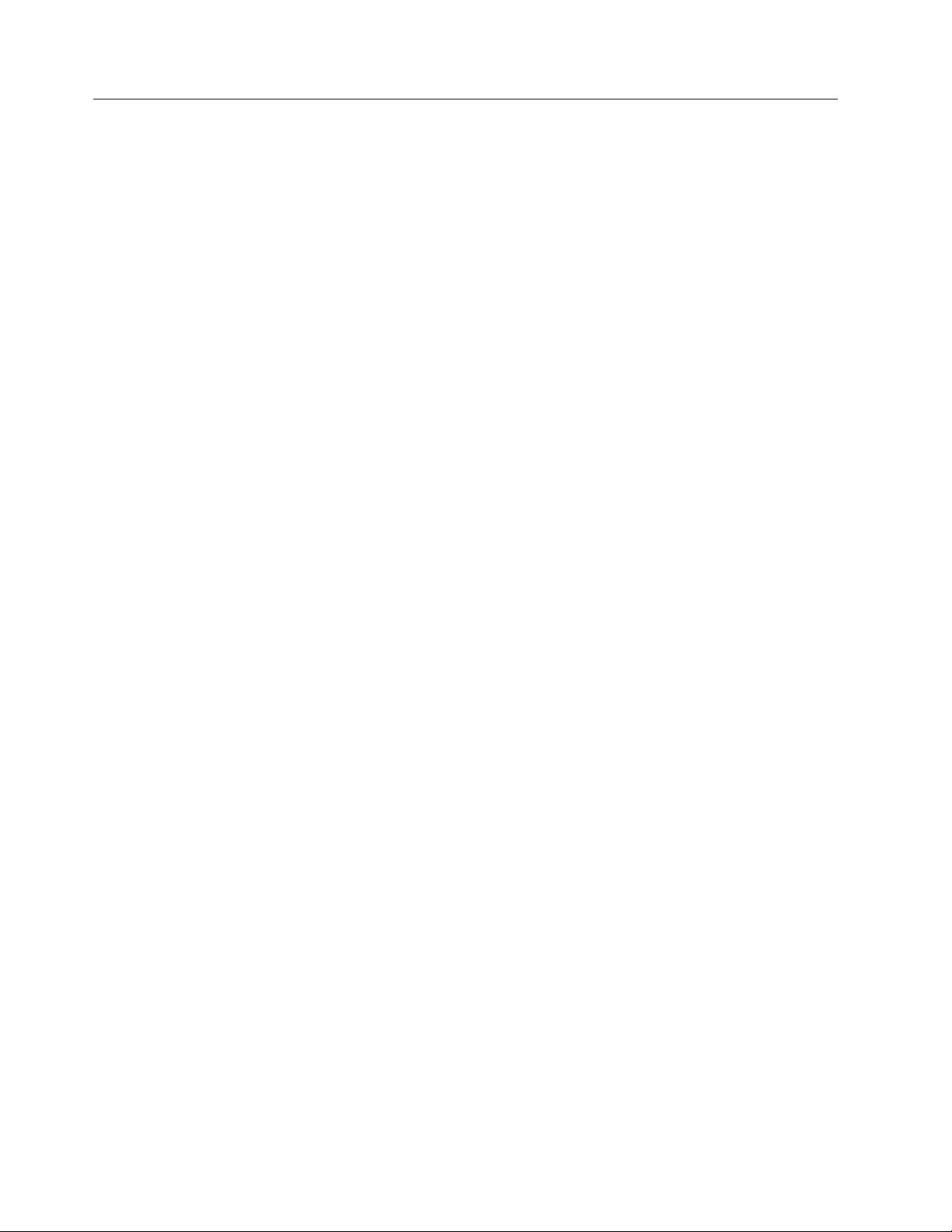
Instalace interních jednotek
V této sekci nalezne informace o instalaci a odebírání interních jednotek.
Interní jednotky počítač používá pro čtení a ukládání dat. Chcete-li zvýšit kapacitu paměti
počítače nebo umožnit čtení dalších typů médií, můžete do počítače přidat další jednotky.
Toto jsou některé dostupné jednotky pro váš počítač:
v Sériové jednotky pevných disků ATA.
v Paralelní jednotky pevných disků ATA.
v Optické jednotky, jako například jednotky CD nebo DVD.
v Jednotky pro vyjímatelná média.
Poznámka:
Tyto rozličné jednotky jsou také nazývány jednotky IDE (Integrated Drive
Electronics).
Interní jednotky jsou nainstalovány v pozicích jednotek. V této publikaci jsou tyto pozice
nazývány pozice 1, pozice 2 a tak dále.
Když instalujete interní jednotky, je třeba dát si pozor na to, jaký typ a jakou velikost
jednotky je možné nainstalovat do jednotlivých pozic. K nainstalované jednotce je také třeba
správně zapojit interní kabely.
Specifikace jednotek
Váš počítač má standardně nainstalovány tyto jednotky:
v Optická jednotka v pozici 1 (některé modely).
v 3,5″ disketová mechanika v pozici 3 (některé modely).
v 3,5″ jednotka pevného disku v pozici 4.
která není obsazena jednotkou, má nainstalován ochranný štít a kryt.
Pozice,
28 Uživatelská příručka
Page 47

Následující ilustrace znázorňuje umístění pozic jednotek.
Tento seznam uvádí typy a velikosti jednotek, které je možné nainstalovat do jednotlivých
pozic:
1 Pozice 1 - Maximální výška: 43,0 mm (1,7″) v Optická jednotka, jako je například jednotka
CD nebo DVD (u některých modelů
standardně nainstalováno).
v 5,25″ pevný disk.
v 3,5″ pevný disk (vyžaduje redukci Universal
Adapter Bracket, 5,25″ / 3,5″). *
2 Pozice 2 - maximální výška: 43.0 mm (1.7″) v Optická jednotka, jako je například jednotka
CD nebo DVD.
v Jednotka pro vyjímatelná 5,25″ média.
v 3,5″ pevný disk (vyžaduje redukci Universal
Adapter Bracket, 5,25″ / 3,5″). *
3 Pozice 3 - Maximální výška: 25,8 mm (1,0″) 3,5″ disketová jednotka (u některých modelů
předinstalována).
4 Pozice 4 - Maximální výška: 25,8 mm (1,0″) 3,5″ jednotka pevného disku SATA
(předinstalovaná).
5 Pozice 5 - Maximální výška: 25,8 mm (1,0″) 3,5″ jednotka pevného disku SATA.
* Redukci Universal Adapter Bracket, 5,25″ / 3,5″ můžete sehnat u svého prodejce
počítačové techniky nebo přes středisko podpory zákazníků (Customer Support Center).
Kapitola 3. Instalace komponent 29
Page 48

Instalace jednotky do pozice 1 nebo 2
Postup instalace jednotky do pozice 1 nebo 2:
1. Odstraňte kryt počítače. Viz “Odstranění krytu” na stránce 20.
2. Sejměte přední rámeček tak, že uvolníte tři plastové úchytky na levé straně a rámeček
odklopíte. Přední rámeček opatrně odložte stranou, aniž by došlo k odpojení hlavního
vypínače a kabelu diodové sestavy.
Poznámka: Všimněte si volné příchytné zarážky 1 přichycené na straně horní
schránky jednotek.
30 Uživatelská příručka
3. Prsty vytáhněte kovový antistatický štít z pozice jednotky.
4. Pokud instalujete jednotku s přístupným médiem, jako například optickou jednotku,
odstraňte plastový panel pro pozici 2 v čelním rámu tak, že stisknete plastové úchytky,
které drží panel uvnitř rámu.
5. Instalujete-li jakýkoli jiný typ jednotky než sériovou jednotku pevného disku ATA,
přesvědčte se, zda je instalovaná jednotka správně nastavená jako zařízení Master nebo
Slave.
Poznámka: Sériovou jednotku pevného disku ATA není třeba nastavovat jako zařízení
Master nebo Slave.
Instalujete-li optickou jednotku nebo jednotku paralelního pevného disku ATA, nastavte
ji jako zařízení Master. Informace o nastavení Master či Slave pomocí propojek
naleznete v dokumentaci dodané s jednotkou.
6. Odstraňte příchytnou zarážku z horní schránky jednotek tak, že ji vytáhnete směrem
dolů.
Page 49

7. V případě 5,25″ jednotky příchytnou zarážku nainstalujte na boční stranu jednotky.
8. V případě 3,5″ jednotky musíte použít redukci Universal Adapter Bracket, 5,25″ / 3,5″.
Redukci Universal Adapter Bracket, 5,25″ / 3,5″ získáte u svého prodejce počítačové
techniky nebo přes středisko podpory zákazníků (Customer Support Center). Příchytnou
zarážku nainstalujte na boční stranu redukce Universal Adapter Bracket.
9. Nainstalujte 5,25″ jednotku nebo redukci s 3,5″ jednotkou do pozice jednotky.
10. Přední rámeček nainstalujete zpět tak, že zarovnáte plastové úchytky na pravé straně
rámečku do příslušných děr ve skříni a přiklopíte jej, až jeho levá strana zaklapne na
místo.
11. Pokračujte částí “Připojení jednotek” na stránce 32.
Kapitola 3. Instalace komponent 31
Page 50

Připojení jednotek
Postup připojení jednotky se liší v závislosti na jejím typu. Při připojování jednotky použijte
jeden z následujících postupů.
Připojení první optické jednotky
1. Jednotka vyžaduje dva kabely - napájecí kabel, který se připojuje do napájecího zdroje,
2. Vyhledejte tříkonektorový datový kabel, který jste obdrželi spolu s počítačem nebo
3. Vyhledejte konektor IDE na základní desce. Viz “Schéma umístění dílů na základní
4. Jeden konec datového kabelu zapojte do jednotky a druhý do konektoru IDE na základní
5. Vyhledejte volný čtyřdrátový napájecí konektor označený P4 a zapojte jej do jednotky.
a datový kabel, který se připojuje k základní desce.
novou jednotkou.
desce” na stránce 22.
desce. Chcete-li snížit elektronický šum, použijte pouze konektory na konci kabelu.
Připojení další optické jednotky nebo jednotky paralelního pevného disku ATA
1. Na tříkonektorovém datovém kabelu připojeném do konektoru IDE na základní desce
vyhledejte volný konektor. Viz “Schéma umístění dílů na základní desce” na stránce 22.
2. Volný konektor na datovém kabelu připojte k nové jednotce.
3. Vyhledejte volný čtyřdrátový napájecí konektor a zapojte jej do jednotky.
Připojení sériové jednotky pevného disku ATA
32 Uživatelská příručka
Sériová jednotka pevného disku může být připojena k jakémukoli volnému konektoru SATA.
1. Vyhledejte datový kabel, který jste obdrželi spolu s novým diskem.
Page 51

2. Na základní desce vyhledejte volný konektor SATA. Viz “Schéma umístění dílů na
základní desce” na stránce 22.
3. Jeden konec datového kabelu zapojte do jednotky a druhý do volného konektoru SATA
na základní desce.
4. Vyhledejte volný pětidrátový konektor napájení a zapojte jej do diskové jednotky.
Co dělat dále
v Chcete-li pracovat s jinou komponentou, prostudujte si příslušnou sekci.
v Chcete-li instalaci dokončit, přejděte na část “Zavření krytu a připojení kabelů”
na stránce 37.
Instalace funkcí zabezpečení
Existuje několik možností zabezpečení, které mají za úkol zabránit krádeži hardwaru
a neoprávněnému přístupu k vašemu počítači. Kromě fyzického uzamčení počítače je také
možné počítač chránit před neoprávněným použitím pomocí softwarového zámku, který
uzamkne klávesnici, dokud nebude zadáno správné heslo.
Ujistěte se, že žádný z bezpečnostních kabelů, který nainstalujte, nepřekáží ostatním
počítačovým kabelům.
Kapitola 3. Instalace komponent 33
Page 52

Integrovaný kabelový zámek
Pomocí integrovaného kabelového zámku (někdy označovaného jako zámek Kensington)
může počítač zamknout ke stolu, skříni či jinému vybavení kanceláře. Kabelový zámek se
připojuje do bezpečnostní štěrbiny na zadní straně počítače a zamyká se klíčem. Kabelový
zámek také zamkne tlačítka, která slouží k otevření krytu počítače. Jedná se o stejný typ
zámku, jaký používají mnohé přenosné počítače v provedení notebook. Bezpečnostní kabel si
můžete objednat přímo u společnosti Lenovo. Přejděte na web http://www.lenovo.com/
support/
a vyhledejte slovo Kensington.
34 Uživatelská příručka
Page 53

Zámek
Počítač je vybaven okem pro visací zámek; je-li na oku zámek, nelze sejmout kryt počítače.
Ochrana heslem
Výměna baterie
Obslužný program Setup Utility vám pomůže vyhnout se případnému neoprávněnému
přístupu k vašemu počítači tak, že vám umožní nastavit hesla. Viz “Používání hesel”
na stránce 47.
Co dělat dále
v Chcete-li pracovat s jinou komponentou, prostudujte si příslušnou sekci.
v Chcete-li instalaci dokončit, přejděte na část “Zavření krytu a připojení kabelů”
na stránce 37.
Váš počítač obsahuje zvláštní typ paměti, která uchovává datum, čas a nastavení vestavěných
funkcí, jako je například přiřazení paralelních portů (nastavení). Baterie udržuje tyto
informace aktivní i když vypnete počítač.
Baterie normálně nevyžaduje žádné nabíjení nebo údržbu během svého života, avšak žádná
baterie nevydrží věčně. Pokud baterie selže, datum, čas a informace o konfiguraci (včetně
hesel) se ztratí. Když zapnete počítač, objeví se chybová zpráva.
Informace o výměně a odstranění baterie naleznete v kapitole “Poznámka k lithiové baterii”
na stránce xi.
Kapitola 3. Instalace komponent 35
Page 54

Chcete-li vyměnit baterii:
1. Vypněte počítač a všechna připojená zařízení.
2. Odstraňte kryt počítače. Viz “Odstranění krytu” na stránce 20.
3. Vyhledejte baterii. Viz “Schéma umístění dílů na základní desce” na stránce 22.
4. Odstraňte starou baterii.
5. Nainstalujte novou baterii.
6. Zavřete kryt počítače a zapojte napájecí šňůru. Viz “Zavření krytu a připojení kabelů”
na stránce 37.
Poznámka: Když počítač zapnete poprvé po výměně baterie, může se objevit chybová
zpráva. To je po výměně baterie normální.
7. Zapněte počítač a zapojte všechna zařízení.
8. Pomocí obslužného programu Setup Utility nastavte datum a čas a veškerá hesla. Viz
Kapitola 5, “Použití obslužného programu Setup Utility”, na stránce 47.
Smazání ztraceného nebo zapomenutého hesla (vymazání paměti CMOS)
Tato sekce se týká ztracených nebo zapomenutých hesel. Další informace o ztracených nebo
zapomenutých heslech najdete na pracovní ploše v aplikaci ThinkVantage Productivity
Center.
Chcete-li smazat zapomenuté heslo:
1. Vypněte počítač a všechna připojená zařízení.
2. Odstraňte kryt počítače. Viz “Odstranění krytu” na stránce 20.
3. Na základní desce vyhledejte propojku Vymazání CMOS/Obnova. Viz “Schéma umístění
dílů na základní desce” na stránce 22.
4. Přesuňte propojku ze standardní pozice (piny 1 a 2) do pozice pro údržbu nebo
konfiguraci (piny 2 a 3).
5. Zavřete kryt počítače a zapojte napájecí šňůru. Viz “Zavření krytu a připojení kabelů”
na stránce 37.
6. Restartujte počítač a nechte jej spuštěný přibližně 10 sekund. Počítač vypněte stisknutím
tlačítka hlavního vypínače a to držte stisknuté přibližně 5 sekund. Počítač se vypne.
7. Opakujte kroky 2 až 4 na straně 36.
8. Přesuňte propojku zpět do standardní pozice (piny 1 a 2).
36 Uživatelská příručka
Page 55

9. Zavřete kryt počítače a zapojte napájecí šňůru. Viz “Zavření krytu a připojení kabelů”.
Zavření krytu a připojení kabelů
Po dokončení manipulace s komponentami, bude třeba opět nainstalovat veškeré odstraněné
části, zavřít kryt počítače a znovu zapojit kabely, včetně telefonních kabelů a napájecích
šňůr. V závislosti na instalované komponentě bude možná třeba potvrdit aktualizované
informace v obslužném programu Setup Utility.
Chcete-li zavřít kryt počítače a zapojit kabely do počítače, postupujte takto:
1. Dbejte na to, aby všechny komponenty byly správně namontovány a aby v počítači
nezůstalo žádné nářadí ani šroubky.
2. Odsuňte všechny kabely, které brání zavření krytu počítače.
3. Položte kryt počítače na skříň tak, aby vodítka kolejniček po stranách krytu zapadla do
kolejniček, a zatlačte kryt do zavřené pozice, až zapadne na místo.
4. Zašroubujte všechny šrouby, které jste vyšroubovali během snímání krytu.
5. Podle potřeby nainstalujte případná zařízení pro zamčení krytu.
6. Externí kabely a napájecí šňůry znovu připojte k počítači. Viz “Instalace externích
volitelných komponent” na stránce 16.
7. Chcete-li aktualizovat konfiguraci, prostudujte si část Kapitola 5, “Použití obslužného
programu Setup Utility”, na stránce 47.
Kapitola 3. Instalace komponent 37
Page 56

38 Uživatelská příručka
Page 57

Kapitola 4. Obnova softwaru
V případě problému se softwarem či hardwarem si můžete vybrat z celé řady metod obnovy
softwaru. Některé metody se liší v závislosti na používaném operačním systému.
Tato kapitola popisuje řešení obnovy, která poskytuje společnost Lenovo. Vysvětluje, jak
a kdy použít následující metody obnovy:
v Vytvoření a použití disků Product Recovery.
v Provádění operací zálohování a obnovy.
v Použití pracovní plochy aplikace Rescue and Recovery.
v Vytvoření a použití záchranného média.
v Vytvoření a použití záchranné diskety Recovery Repair.
v Obnova nebo instalace ovladačů zařízení.
v Nastavení spouštěcího zařízení ve spouštěcí posloupnosti.
v Řešení problémů s obnovou.
Prostudujte si systém online nápovědy Access Help, kde naleznete další informace
o programu Rescue and Recovery, který poskytuje společnost Lenovo. Informace o získání
přístupu k systému online nápovědy naleznete v části “Systém Access Help” na stránce 62.
Vytvoření a použití disků Product Recovery
Má-li váš počítač zapisovatelnou jednotku CD či DVD, můžete vytvořit sadu disků Product
Recovery (neboli disků na obnovu produktu), která umožňuje obnovit obsah pevného disku
do stavu, ve kterém byl při dodání počítače z výroby. Disky Product Recovery je vhodné
použít, pokud počítač převádíte do jiné oblasti, prodáváte či recyklujete, nebo jako poslední
možnost zprovoznění počítače, když selhaly všechny ostatní možnosti obnovy. Jako
preventivní opatření, je důležité vytvořit sadu disků Product Recovery co nejdříve.
Poznámka: Operace obnovy, které můžete provádět pomocí disků Product Recovery, závisí
na operačním systému, ve kterém byly tyto disky vytvořeny. Licence Microsoft
Windows povoluje vytvoření pouze jedné sady disků Product Recovery, proto je
důležité tyto disky po vytvoření uložit na bezpečné místo.
Disky Product Recovery vytvoříte takto:
1. Na pracovní ploše systému Windows otevřete nabídku Start, klepněte na Všechny
programy, ThinkVantage a nakonec na Create Recovery Media.
2. V části Recovery Discs vyberte volbu Create a set of Recovery Discs now.
3. Postupujte podle pokynů na obrazovce.
Následující
systémech:
v Windows XP: Pomocí disků Product Recovery můžete obnovit obsah počítače do
původního stavu z výroby, provádět vlastní obnovu obsahu z výroby nebo provádět další
operace zotavení a obnovy, jako je například obnova jednotlivých souborů.
v Windows Vista: Pomocí disků Product Recovery můžete pouze obnovit obsah počítače do
původního stavu z výroby.
seznam popisuje, jak se disky Product Recovery používají v různých operačních
© Lenovo 2006. Portions © IBM Corp. 2005. 39
Page 58

Používáte-li disky Product Recovery v systému Windows XP, můžete zobrazit pracovní
plochu aplikace Rescue and Recovery a zvolit celou řadu operací obnovy. Použijete-li disky
Product Recovery v systému Windows Vista, zobrazí se výzva ke vložení disků Product
Recovery a pak vás program provede pouze procesem obnovy původního obsahu z výroby.
Disky Product Recovery použijete v systému Windows XP takto:
Upozornění: Při obnově z disků Product Recovery na stav z výroby bude obsah disku
vymazán a nahrazen původním obsahem z výroby. V průběhu procesu obnovy budete mít
možnost uložit jeden nebo více souborů, které jsou aktuálně na vašem pevném disku, ještě
před jakýmkoliv odstraněním dat na jiná média.
1. Vložte spouštěcí disk Rescue and Recovery do jednotky CD nebo DVD.
2. Restartujte počítač.
3. Po chvíli se zobrazí pracovní plocha Rescue and Recovery.
Poznámka: Pokud se pracovní plocha Rescue and Recovery nezobrazí, může to být
způsobeno tím, že zaváděcí zařízení (jednotka CD či DVD) není správně
nastaveno ve spouštěcí posloupnosti systému BIOS. Podrobné informace
najdete v části “Nastavení spouštěcího zařízení ve spouštěcí posloupnosti”
na stránce 45.
4. Na výzvu zadejte hlavní heslo, pokud jste je nastavili.
5. V nabídce Rescue and Recovery klepněte na volbu Restore your system.
6. Postupujte podle pokynů na obrazovce. Jakmile k tomu budete vyzváni, vložte
odpovídající disk Product Recovery.
Poznámka:
Po obnově disku do stavu od výrobce může být nutné znovu instalovat některý
software nebo ovladače. Podrobné informace najdete v části “Použití pracovní
plochy aplikace Rescue and Recovery” na stránce 41.
Disky Product Recovery použijete v systému Windows Vista takto:
Upozornění: Při obnově z disků Product Recovery na stav z výroby bude obsah disku
vymazán a nahrazen původním obsahem z výroby.
1. Vložte disk Start Recovery do jednotky CD nebo DVD.
2. Restartujte počítač.
3. Postupujte podle pokynů na obrazovce. Jakmile k tomu budete vyzváni, vložte
odpovídající disk Product Recovery.
Poznámka:
Po obnově disku do stavu od výrobce může být nutné znovu instalovat některý
software nebo ovladače. Podrobné informace najdete v části “Použití pracovní
plochy aplikace Rescue and Recovery” na stránce 41.
Provádění operací zálohování a obnovy
Program Rescue and Recovery umožňuje zálohovat celý obsah disku včetně operačního
systému, datových souborů, aplikačních programů a vlastního nastavení. Můžete určit, kam
program Rescue and Recovery zálohu uloží:
v na chráněnou oblast pevného disku,
v na druhý pevný disk instalovaný v počítači,
v na externí připojený disk USB,
v na síťový disk,
v na zapisovatelný disk CD či DVD (pro tuto možnost je potřeba jednotka CD nebo DVD).
40 Uživatelská příručka
Page 59

Po vytvoření zálohy pevného disku můžete uložit celý obsah pevného disku nebo jen vybrané
soubory nebo můžete uložit jen operační systém Windows a aplikace.
Operaci zálohování provedete pomocí aplikace Rescue and Recovery takto:
1. Na pracovní ploše Windows otevřete menu Start, pak vyberte Všechny programy,
klepněte na ThinkVantage a nakonec na Rescue and Recovery. Program Rescue and
Recovery se otevře.
2. V hlavním okně aplikace Rescue and Recovery klepněte na volbu Zálohovat pevný disk
a vyberte volby operace zálohování.
3. Postupujte podle pokynů na obrazovce.
Operaci
obnovy provedete pomocí aplikace Rescue and Recovery takto:
1. Na pracovní ploše Windows otevřete menu Start, pak vyberte Všechny programy,
klepněte na ThinkVantage a nakonec na Rescue and Recovery. Program Rescue and
Recovery se otevře.
2. V hlavním okně aplikace Rescue and Recovery klepněte na ikonu Obnova systému ze
zálohy.
3. Postupujte podle pokynů na obrazovce.
jak provést operaci obnovy z pracovní plochy Rescue and Recovery, naleznete
Návod,
v části “Použití pracovní plochy aplikace Rescue and Recovery”.
Použití pracovní plochy aplikace Rescue and Recovery
Pracovní plocha Rescue and Recovery je uložena na chráněné skryté oblasti pevného disky
a pracuje nezávisle na operačním systému Windows. To umožňuje provést operaci obnovy,
i když není možné spustit operační systém Windows. Z pracovní plochy Rescue and
Recovery je možné provádět následující operace obnovy:
v Záchrana souborů z pevného disku nebo ze zálohy: Pracovní plocha Rescue and
Recovery umožňuje vyhledat soubory na pevném disku a zkopírovat je na síťový disk nebo
jiné zapisovatelné médium, jako je pevný disk, USB zařízení nebo disketa. Tato operace je
možná, i když soubory nebyly zálohovány nebo byly po zálohování změněny. Také je
možné zachránit jednotlivé soubory ze zálohy provedené programem Rescue and Recovery
uložené na lokálním pevném disku, zařízení USB nebo na síťové jednotce.
v Obnova pevného disku ze zálohy pořízené aplikací Rescue and Recovery: Po
provedení zálohy aplikací Rescue and Recovery je možné provádět obnovovací operace
z pracovní plochy aplikace Rescue and Recovery, i když není možné spustit operační
systém Windows.
v Obnova disku do stavu od výrobce: Pracovní plocha aplikace Rescue and Recovery
umožňuje obnovit celý obsah pevného disku do původního stavu od výrobce. Je-li disk
rozdělen na více oblastí, máte možnost obnovit obsah z výroby pouze na oblasti C:
a ponechat ostatní oblasti nedotčené. Protože pracovní plocha Rescue and Recovery
funguje nezávisle na operačním systému Windows, je možné obnovit obsah disku od
výrobce, i když není možné spustit operační systém Windows.
Upozornění: Obnovíte-li obsah pevného disku ze zálohy provedené programem Rescue and
Recovery nebo obnovíte-li obsah disku do stavu od výrobce, budou všechny soubory
v primární diskové oblasti (obvykle disk C:) v průběhu operace obnovy odstraněny. Je-li to
možné, vytvořte kopie důležitých souborů. Není-li možné spustit operační systém Windows,
můžete použít funkci záchrany souborů z pracovní plochy Rescue and Recovery
a zkopírovat soubory z pevného disku na jiná média.
Pracovní plochu Rescue and Recovery spustíte takto:
Kapitola 4. Obnova softwaru 41
Page 60
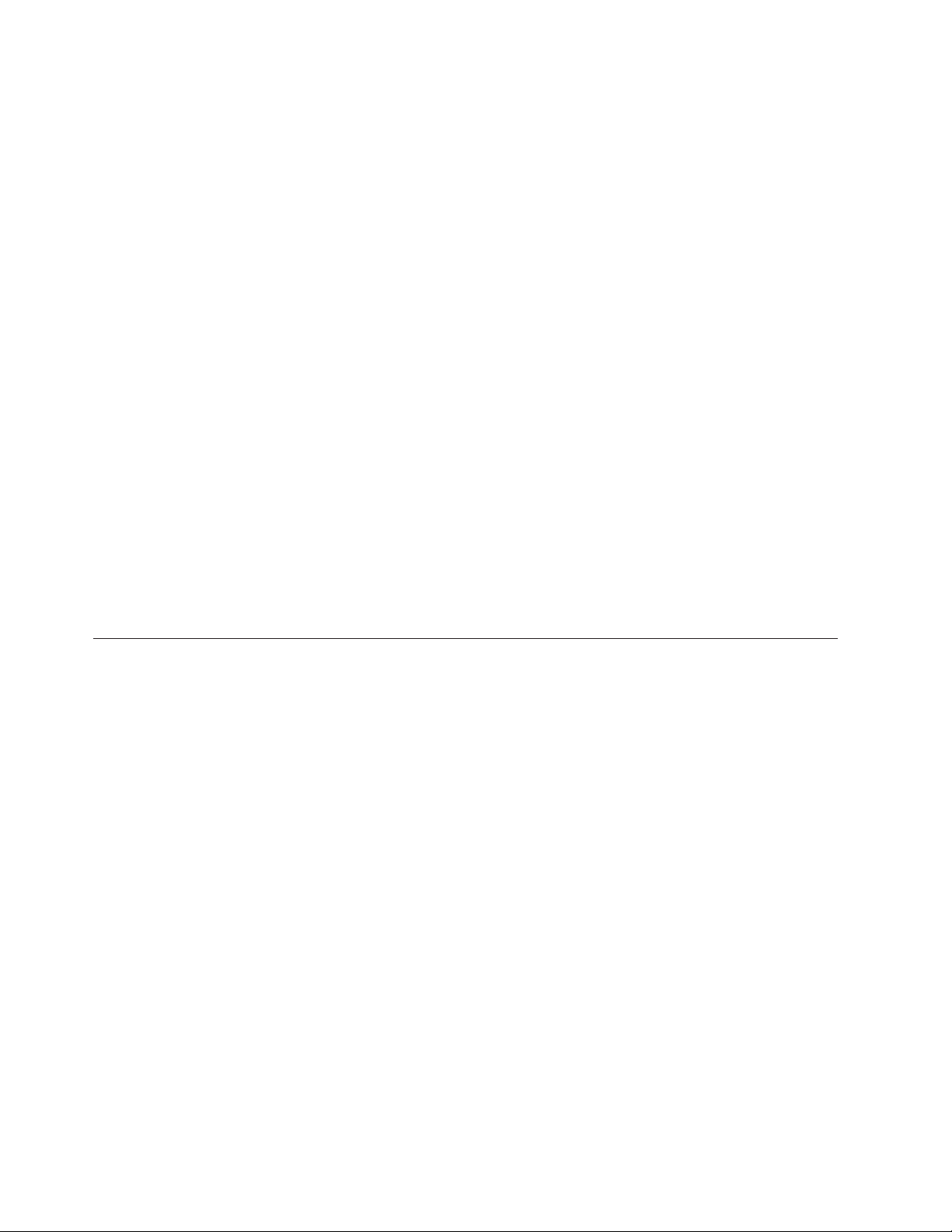
1. Vypněte počítač.
2. Restartujte počítač.
3. Opakovaně tiskněte a uvolňujte klávesu F11.
4. Jakmile se ozve zvukový signál nebo se zobrazí logo, klávesu F11 uvolněte.
5. Na výzvu zadejte heslo, je-li pro program Rescue and Recovery nastaveno. Po chvíli se
zobrazí pracovní plocha Rescue and Recovery.
Poznámka: Pokud se pracovní plocha Rescue and Recovery nezobrazí, postupujte podle
části “Řešení problémů s obnovou” na stránce 45.
6. Proveďte jednu z následujících možností:
v Chcete-li zachránit soubory z pevného disku nebo zálohy, klepněte na volbu Záchrana
souborů a postupujte podle pokynů na obrazovce.
v Chcete-li obnovit obsah disku ze zálohy vytvořené pomocí programu Rescue and
Recovery nebo chcete obnovit obsah disku do stavu od výrobce, klepněte na volbu
Restore your system a postupujte podle pokynů na obrazovce.
v Informace o dalších možnostech pracovní plochy Rescue and Recovery získáte po
klepnutí na volbu Help.
Poznámky:
1. Po obnově disku do stavu od výrobce může být nutné znovu instalovat ovladače pro
některá zařízení. Viz “Obnova nebo instalace ovladačů zařízení” na stránce 44.
2. Některé počítače jsou dodány s předinstalovaným softwarem Microsoft Office nebo
Microsoft Works. Potřebujete-li obnovit nebo znovu instalovat aplikace Microsoft Office
nebo Microsoft Works, musíte použít disky Microsoft Office CD nebo Microsoft Works
CD. Tyto disky jsou dodávány spolu s počítači, které mají aplikace Microsoft Office
nebo Microsoft Works předinstalované.
Vytvoření a použití záchranného média
Záchranné médium, jako je například disk CD nebo jednotka pevného disku USB, umožňuje
provést obnovu ze selhání, jež vám brání v získání přístupu k pracovní ploše aplikace Rescue
and Recovery na pevném disku.
Poznámka: Operace obnovy, které můžete provádět pomocí záchranného média, závisí na
operačním systému, ve kterém je médium používáno. Záchranný disk lze spustit
v libovolném typu jednotky CD či DVD. Záchranné médium také obsahuje
diagnostický program PC-Doctor, pomocí kterého můžete z tohoto média
spustit diagnostiku.
42 Uživatelská příručka
Page 61

Záchranné médium vytvoříte takto:
1. Na pracovní ploše systému Windows otevřete nabídku Start, klepněte na Všechny
programy, ThinkVantage a nakonec na Create Recovery Media.
2. V části Rescue Media vyberte typ záchranného média, které chcete vytvořit. Záchranné
médium můžete vytvořit pomocí disku CD, pevného disku USB nebo druhé interní
jednotky pevného disku.
3. Klepněte na tlačítko OK.
4. Postupujte podle pokynů na obrazovce.
Následující seznam popisuje, jak se disky Product Recovery používají v různých operačních
systémech:
v Windows XP: Pomocí disků Product Recovery můžete obnovit obsah počítače do
původního stavu z výroby, provádět vlastní obnovu obsahu z výroby nebo provádět další
operace zotavení a obnovy, jako je například obnova jednotlivých souborů.
v Windows Vista: Pomocí záchranného média můžete provádět všechny operace obnovy
kromě obnovy původního obsahu z výroby a vlastní obnovy obsahu z výroby.
Záchranné médium použijte jedním z následujících způsobů:
v Je-li záchranné médium na disku CD nebo DVD, vložte je a restartujte počítač.
v Je-li záchranné médium na jednotce pevného disku USB, připojte tuto jednotku k jednomu
z konektorů USB na počítači a restartujte počítač.
v Používáte-li druhou interní jednotku pevného disku, nastavte spouštěcí posloupnost tak,
aby se počítač spouštěl z této jednotky.
spuštění záchranného média se otevře pracovní plocha Rescue and Recovery. Pro všechny
Po
funkce je na pracovní ploše Rescue and Recovery dostupná nápověda. Pokud se počítač ze
záchranného média nespustí, může to být způsobeno tím, že zaváděcí zařízení (jednotka CD či
DVD nebo zařízení USB) není správně nastaveno ve spouštěcí posloupnosti systému BIOS.
Podrobné informace najdete v části “Nastavení spouštěcího zařízení ve spouštěcí
posloupnosti” na stránce 45.
Vytvoření a použití záchranné diskety Recovery Repair
Jestliže nejste schopni spustit pracovní plochu aplikace Rescue and Recovery nebo prostředí
systému Windows, pomocí záchranné diskety Recovery Repair opravte pracovní plochu
aplikace Rescue and Recovery či opravte soubor, který je třeba k přístupu do prostředí
systému Windows. Jako preventivní opatření je důležité disketu Recovery Repair vytvořit co
nejdříve a uložit ji na bezpečném místě.
Disketu Recovery Repair vytvoříte takto:
1. Spusťte počítač a operační systém.
2. Ve webovém prohlížeči otevřete následující webovou stránku:
http://www.lenovo.com/think/support/site.wss/document.do?lndocid=MIGR-54483
3. Vložte disketu do disketové mechaniky A. Všechny informace na disketě budou smazány
a disketa bude příslušně naformátována.
4. Poklepejte na odpovídající jméno souboru. Vytvoří se disketa.
5. Vyjměte disketu a označte ji Recovery Repair.
Disketu Recovery Repair použijete takto:
1. Ukončete práci operačního systému a vypněte počítač.
Kapitola 4. Obnova softwaru 43
Page 62

2. Do disketové jednotky A: vložte disketu Recovery Repair.
3. Zapněte počítač a postupujte podle pokynů na obrazovce.
Poznámka: Jestliže operace opravy skončí bez chyby, získáte přístup k pracovní ploše
aplikace Rescue and Recovery opakovaným tisknutím a uvolňováním klávesy
F11 během restartu počítače. Jakmile se ozve zvukový signál nebo se zobrazí
logo, klávesu F11 uvolněte. Po dokončení operace opravy rovněž získáte přístup
do prostředí systému Windows.
Pokud se během opravné operace zobrazí chybová zpráva a operaci nebude možné dokončit,
může být problém s diskovou oblastí, která obsahuje pracovní plochu Rescue and Recovery.
K získání přístupu k pracovní ploše Rescue and Recovery použijte záchranné médium.
Informace o vytvoření a použití záchranného média najdete v tématu “Vytvoření a použití
záchranného média” na stránce 42.
Obnova nebo instalace ovladačů zařízení
Na vašem počítači musí být instalován operační systém předtím, než budete moci obnovovat
nebo instalovat ovladače zařízení. Ujistěte se, že máte pro dané zařízení dokumentaci
a médium se softwarem.
Ovladače zařízení pro zařízení instalovaná u výrobce jsou umístěna na pevném disku
počítače (obvykle je to na disku C) v adresáři SWTOOLS\drivers. Ostatní ovladače zařízení
jsou na médiích, která byla dodána spolu s individuálními zařízeními.
Nejnovější verze ovladačů zařízení pro zařízení instalovaná u výrobce jsou dostupné rovněž
na Internetu na adrese http://www.lenovo.com/think/support/.
Chcete-li přeinstalovat ovladač zařízení instalovaného u výrobce, postupujte takto:
1. Spusťte počítač a operační systém.
2. Zobrazte pomocí aplikace Průzkumník Windows nebo ikony Tento počítač adresářovou
strukturu pevného disku.
3. Otevřete složku C:\SWTOOLS.
4. Otevřete adresář DRIVERS. Ve složce ovladačů DRIVERS je řada podsložek, které jsou
pojmenované podle různých zařízení instalovaných na vašem počítači (např. AUDIO
nebo VIDEO).
5. Otevřte příslušný podadresář zařízení.
6. Ovladače zařízení přeinstalujete jedním z následujících postupů:
v V podadresáři zařízení vyhledejte soubor README.TXT nebo podobný soubor
s příponou .TXT. Tento soubor může být pojmenován i podle operačního systému,
např. WIN98.TXT. Tento soubor obsahuje informace o přeinstalaci ovladačů zařízení.
v Obsahuje-li podadresář soubor s příponou .INF, můžete k přeinstalaci ovladače
zařízení v systému Windows použít ovládací panel Přidat hardware. Ne všechny
ovladače zařízení lze pomocí tohoto programu instalovat. Až vás program Přidat nebo
odebrat hardware vyzve k zadání informace, který ovladač zařízení chcete instalovat,
klepněte na tlačítko Z diskety a Procházet. Pak z podadresáře zařízení vyberte
příslušný soubor ovladače zařízení.
v V podadresáři zařízení vyhledejte soubor SETUP.EXE. Poklepejte na SETUP.EXE
a postupujte podle pokynů na obrazovce.
44 Uživatelská příručka
Page 63

Nastavení spouštěcího zařízení ve spouštěcí posloupnosti
Než spustíte aplikaci Rescue and Recovery z CD, DVD, jednotky pevného disku USB nebo
jiného externího zařízení, musíte napřed v obslužném programu Setup Utility změnit
spouštěcí posloupnost.
Chcete-li si prohlédnout nebo změnit spouštěcí posloupnost, postupujte takto:
1. Při vypnutém počítači opakovaně tiskněte a uvolňujte klávesu F1 a zároveň počítač
zapněte.
2. Po zobrazení obrazovky s logem nebo po zaznění řady zvukových signálů klávesu F1
uvolněte.
3. Zobrazí-li se výzva k zadání hesla, zadejte aktuální heslo.
4. V hlavní nabídce obslužného programu Setup Utility vyberte pomocí klávesy se šipkou
vpravo položku Startup.
5. Podle potřeby změňte spouštěcí posloupnost.
6. Dvojím stisknutím klávesy Esc přejděte do nabídky pro ukončení práce s obslužným
programem Setup Utility.
7. Klávesou se šipkou dolů vyberte položku Save and exit the Setup Utility a stiskněte
klávesu Enter.
8. Po zobrazení okna pro potvrzení nastavení stiskněte klávesu Enter.
9. Počítač se restartuje.
Poznámka: Používáte-li externí zařízení, musíte před jeho připojením nejdříve vypnout
počítač.
Další informace o obslužném programu Setup Utility naleznete v kapitole Kapitola 5,
“Použití obslužného programu Setup Utility”, na stránce 47.
Řešení problémů s obnovou
Není-li možné získat přístup k pracovní ploše aplikace Rescue and Recovery nebo do
prostředí systému Windows, postupujte takto:
v Spusťte pracovní plochu Rescue and Recovery ze záchranného média (disky CD, DVD
nebo zařízení USB). Podrobné informace najdete v části “Vytvoření a použití
záchranného média” na stránce 42.
v Pomocí záchranné diskety Recovery Repair opravte pracovní plochu aplikace Rescue and
Recovery či opravte soubor, který je třeba k přístupu do prostředí systému Windows.
Podrobné informace najdete v části “Vytvoření a použití záchranné diskety Recovery
Repair” na stránce 43.
v Chcete-li obnovit původní obsah disku od výrobce, použijte sadu disků Product Recovery.
Viz “Vytvoření a použití disků Product Recovery” na stránce 39.
Disketu
preventivní opatření, vytvořit co nejdříve a uložit je na bezpečné místo.
Není-li možné spustit pracovní plochu aplikace Rescue and Recovery či prostředí systému
Windows ze záchranného média, z diskety Recovery Repair nebo z disků CD Product
Recovery, je možné, že záchranné zařízení, jednotka CD, DVD nebo disk USB, není
definováno jako spouštěcí ve spouštěcí posloupnosti systému BIOS. Podrobné informace
najdete v části “Nastavení spouštěcího zařízení ve spouštěcí posloupnosti”.
Recovery Repair, záchranná média a disky Product Recovery je důležité, jako
Kapitola 4. Obnova softwaru 45
Page 64

46 Uživatelská příručka
Page 65

Kapitola 5. Použití obslužného programu Setup Utility
Obslužný program Setup Utility je uložen v paměti EEPROM (electrically erasable
programmable read-only memory) vašeho počítače. Obslužný program Setup Utility slouží
k prohlížení a změně nastavení konfigurace vašeho počítače bez ohledu na druh operačního
systému, který používáte. Nastavení vytvořená operačním systémem však mohou přepsat
jakákoli podobná nastavení, která učiníte pomocí obslužného programu Setup Utility.
Spuštění obslužného programu Setup Utility
Chcete-li spustit obslužný program Setup Utility, postupujte takto:
1. Pokud je váš počítač zapnutý, když zahájíte tuto proceduru, ukončete operační systém
a vypněte počítač.
2. Stiskněte a držte klávesu F1 a pak zapněte počítač. Když několikrát uslyšíte zvukový
signál, uvolněte klávesu F1.
Poznámky:
a. Pokud používáte klávesnici USB a obslužný program Setup Utility se touto metodou
nezobrazuje, raději opakovaně tiskněte a uvolňujte klávesu F1, než abyste ji drželi
stisknutou při spuštění počítače.
b. Pokud bylo nastaveno heslo uživatele nebo administrátora, neobjeví se nabídka
obslužného programu Setup Utility, dokud nezadáte heslo. Podrobné informace
najdete v části “Používání hesel”.
Obslužný
program Setup Utility se možná spustí automaticky, pokud POST zjistí, že
z počítače byl odstraněn nějaký hardware nebo že do počítače byl nainstalován hardware
nový.
Prohlížení a změna nastavení
V nabídce obslužného programu Setup Utility se nacházejí položky, které označují témata
týkající se konfigurace systému.
Při práci s nabídkou obslužného programu Setup Utility musíte používat klávesnici. Na
spodním okraji každé obrazovky jsou zobrazeny klávesy, které se používají k provádění
různých úloh.
Používání hesel
Pomocí obslužného programu Setup Utility je možné nastavit hesla, která zabrání
neoprávněným osobám v získání přístupu k vašim datům a počítači. Dostupné jsou tyto typy
hesel:
v Heslo uživatele.
v Heslo administrátora.
mohli používat váš počítač, není nutné nastavovat jakákoli hesla. Pokud se však
Abyste
rozhodnete nějaká hesla nastavit, přečtěte si následující kapitoly.
© Lenovo 2006. Portions © IBM Corp. 2005. 47
Page 66

Doporučení ohledně hesel
Heslo může být kombinací až dvanácti znaků (a-z a 0-9) a symbolů. Z bezpečnostních
důvodů se doporučuje použít silné heslo, které nemůže být snadno rozluštěno. Silné heslo se
obvykle tvoří podle těchto pravidel:
v Mělo by být dlouhé nejméně osm znaků.
v Mělo by obsahovat nejméně jedno písmeno, jedno číslo a jeden symbol.
v Mělo by obsahovat alespoň jeden z těchto symbolů: , . / ` ; ' []
v Také můžete použít mezeru.
v Hesla obslužného programu Setup Utility a hesla pro pevné disky nerozlišují velká a malá
písmena.
v Nemělo by to být vaše jméno nebo uživatelské jméno.
v Nemělo by to být obvyklé slovo ani běžné jméno.
v Mělo by se výrazně lišit od vašeho předchozího hesla.
Heslo uživatele
Když je nastaveno heslo uživatele, je uživatel pokaždé po zapnutí počítače vyzván k zadání
platného hesla. Dokud není klávesnicí zadáno platné heslo, nelze počítač použít.
Heslo administrátora
Nastavení hesla administrátora zabrání tomu, aby neoprávněný uživatel měnil konfigurační
nastavení. Jste-li zodpovědni za správu nastavení více počítačů, možná si budete přát nastavit
heslo administrátora.
Poté, co nastavíte heslo administrátora, budete požádáni o zadání hesla, kdykoli se pokusíte
o použití obslužného programu Setup Utility.
Pokud je nastaveno heslo administrátora i heslo uživatele, můžete zadat kterékoli z nich.
Pokud však chcete změnit některá konfigurační nastavení, musíte použít heslo administrátora.
Nastavení, změna nebo smazání hesla
Chcete-li nastavit, změnit nebo smazat heslo, postupujte takto:
Poznámka: Heslo může být kombinací až dvanácti znaků (A-Z, a-z a 0-9). Podrobné
informace najdete v části “Doporučení ohledně hesel”.
1. Spusťte obslužný program Setup Utility (viz Kapitola 5, “Použití obslužného programu
Setup Utility”, na stránce 47).
2. V nabídce obslužného programu Setup Utility vyberte položku Security.
3. Vyberte položku Set Passwords. Prostudujte si informace zobrazené na pravé straně
obrazovky.
48 Uživatelská příručka
Page 67

Použití volby Security Profile by Device
Volba Security Profile by Device slouží k povolení či zakázání přístupu uživatelů k těmto
zařízení:
IDE controller Když je tato funkce nastavena na hodnotu Disable, jsou všechna zařízení
připojená k řadiči IDE (jako například pevné disky nebo diskové
mechaniky CD-ROM) nepřístupná a nebudou zobrazena v konfiguraci
systému.
Diskette Drive Access Když je tato funkce nastavena na hodnotu Disable, není možné získat
přístup k disketové jednotce.
Diskette Write Protect Když je tato funkce nastavena na hodnotu Enable, jsou všechny diskety
považovány za chráněné proti zápisu. Z diskety lze číst, nelze na ni však
zapisovat.
Chcete-li nastavit volbu Security Profile by Device, postupujte takto:
1. Spusťte obslužný program Setup Utility (viz “Spuštění obslužného programu Setup
Utility” na stránce 47).
2. V nabídce obslužného programu Setup Utility vyberte položku Security.
3. Vyberte položku Security Profile by Device.
4. Vyberte požadovaná zařízení a parametry a stiskněte klávesu Enter.
5. Vraťte se do nabídky obslužného programu Setup Utility a vyberte položku Exit a pak
položku Save Settings nebo Save and exit the Setup Utility.
Poznámka: Pokud nechcete nastavení uložit, vyberte položku Exit the Setup Utility
without saving.
Výběr spouštěcího zařízení
Pokud se váš počítač nespustí (nezavede) ze zařízení (jako je například CD-ROM, disketa
nebo pevný disk) tak, jak by měl, postupujte podle jedné z těchto procedur, pomocí níž
vyberete spouštěcí zařízení.
Výběr dočasného spouštěcího zařízení
Pomocí této procedury provedete zavádění z jakéhokoli zaváděcího zařízení.
Poznámka: Ne všechna CD, pevné disky a diskety jsou spouštěcí (zaváděcí).
1. Vypněte počítač.
2. Stiskněte a držte klávesu F12 a pak zapněte počítač. Když se objeví nabídka Startup
Device Menu, uvolněte klávesu F12.
Poznámka: Pokud používáte klávesnici USB a nabídka Startup Device Menu se touto
metodou nezobrazuje, raději opakovaně tiskněte a uvolňujte klávesu F12,
než abyste ji drželi stisknutou při spuštění počítače.
3. Z nabídky Startup Device Menu vyberte požadované spouštěcí zařízení a stisknutím
klávesy Enter začněte.
Poznámka:
Výběr zařízení z nabídky Startup Device Menu nezmění spouštěcí posloupnost
trvale.
Změna posloupnosti spouštěcích zařízení
Chcete-li si prohlédnout nebo trvale změnit posloupnost spouštěcích zařízení, postupujte
takto:
Kapitola 5. Použití obslužného programu Setup Utility 49
Page 68

1. Spusťte obslužný program Setup Utility (viz “Spuštění obslužného programu Setup
Utility” na stránce 47).
2. Vyberte položku Startup.
3. Vyberte položku Startup Sequence. Přečtěte si informace zobrazené na pravé straně
obrazovky.
4. Vyberte zařízení pro primární spouštěcí posloupnost (Primary Startup Sequence),
automatickou spouštěcí posloupnost (Automatic Startup Sequence) a spouštěcí
posloupnost pro případ chyby (Error Startup Sequence).
5. Vyberte položku Exit z nabídky obslužného programu Setup Utility a pak položku Save
Settings nebo Save and exit the Setup Utility.
Pokud jste toto nastavení změnili a chcete obnovit nastavení výchozí, vyberte z nabídky Exit
položku Load Default Settings.
Rozšířené nastavení
U některých modelů obsahuje nabídka rozšířeného nastavení volbu pro zapnutí či vypnutí
technologie HyperThreading. Tato funkce pracuje pouze s operačními systémy, které jsou
schopny využívat technologie HyperThreading, jako je například operační systém Microsoft
Windows XP. Ve výchozím nastavení je technologie HyperThreading povolena. Pokud se
však rozhodnete obnovit předvolby a jestliže používáte jiný operační systém než je
Windows XP, může výkon vašeho počítače poklesnout. Proto by měla být funkce
HyperThreading vždy vypnuta, pokud si nejste jisti, že váš operační systém technologii
HyperThreading podporuje.
Ukončení práce s obslužným programem Setup Utility
Když ukončujete prohlížení či změnu nastavení, stiskněte klávesu Esc, abyste se vrátili do
nabídky obslužného programu Setup Utility (možná bude třeba stisknout klávesu Esc
několikrát). Chcete-li nové nastavení uložit, vyberte položku Save Settings nebo položku
Save and exit the Setup Utility. Jinak nebudou změny uloženy.
50 Uživatelská příručka
Page 69

Kapitola 6. Aktualizace systémových programů
Tato kapitola obsahuje informace o aktualizaci prostředí POST/BIOS a o tom, jak provést
obnovu po selhání aktualizace prostředí POST/BIOS.
Používání systémových programů
Systémové programy jsou základní vrstvou softwaru, která je vestavěna v počítači. Zahrnují
test POST (power-on self-test), kód BIOS (basic input/output system) a obslužný program
Setup Utility. Test POST je vlastně sada testů a procedur, které jsou provedeny pokaždé,
když zapnete počítač. Kód BIOS je vrstva softwaru, která překládá instrukce z ostatních
vrstev softwaru na elektrické signály, kterým rozumí počítačový hardware. Pomocí
obslužného programu Setup Utility můžete prohlížet a měnit konfiguraci a nastavení vašeho
počítače.
Základní deska počítače obsahuje modul nazývaný EEPROM (electrically erasable
programmable read-only memory), známý také jako paměť flash. Test POST, kód BIOS
a obslužný program Setup Utility můžete snadno aktualizovat pomocí diskety pro aktualizaci
paměti flash nebo použitím speciálního aktualizačního programu, který spustíte z operačního
systému.
Lenovo může provádět změny a vylepšení prostředí POST/BIOS. Když jsou aktualizace
uvolněny, jsou dostupné z webových stránek Lenovo (http://www.lenovo.com) jako
stáhnutelné soubory. Instrukce pro použití aktualizací prostředí POST/BIOS jsou dostupné
v souborech typu .txt, které jsou součástí aktualizačních souborů. Pro většinu modelů je
možné stáhnout buď aktualizační program, který vytvoří disketu pro aktualizaci paměti flash
(system-program-update), nebo aktualizační program, který lze spustit z operačního systému.
Poznámka: Obraz zaváděcího disku CD (nazývaný .iso obraz) s diagnostickým programem
pro systémy bez disketové jednotky lze stáhnout z webové stránky
http://www.lenovo.com.
Aktualizace (flash) systému BIOS z diskety
K aktualizaci (flash) systému BIOS z diskety použijte tento postup:
1. Do disketové jednotky vložte disketu s aktualizací (flash) systémových programů.
Aktualizace systémových programů jsou dostupné na adrese http://www.lenovo.com/
v síti WWW.
support
2. Zapněte počítač. Je-li již zapnutý, je třeba jej vypnout a znovu zapnout. Poté se spustí
aktualizace.
3. Aktualizaci dokončete podle instrukcí na obrazovce.
© Lenovo 2006. Portions © IBM Corp. 2005. 51
Page 70

52 Uživatelská příručka
Page 71

Kapitola 7. Odstraňování problémů a diagnostika
Tato kapitola popisuje základní odstraňování problémů a diagnostické programy. Pokud
problém, který má váš počítač, zde popsán není, prostudujte si část Kapitola 8, “Jak získat
zákaznickou podporu a servis”, na stránce 61, kde naleznete další informace ohledně
odstraňování problémů.
Odstraňování základních problémů
V následující tabulce naleznete informace, které vám pomohou s odstraňováním problémů
s vaším počítačem.
Příznak Akce
Počítač se po zapnutí tlačítkem
napájení nespustí.
Zkontrolujte tyto skutečnosti:
v Napájecí šňůra je připojena vzadu do počítače a do funkční elektrické zásuvky.
v Pokud má váš počítač vzadu druhý vypínač napájení, ujistěte se, že je také zapnutý.
v Indikátor napájení na přední straně počítače svítí.
v Napětí je nastaveno na správnou hodnotu dle norem vaši země.
Obrazovka monitoru je prázdná (bez
obrazu).
Klávesnice nefunguje. Počítač
nereaguje na klávesnici.
Pokud
nemůžete chybu odstranit, nechte počítač odborně opravit. Telefonní čísla středisek
servisu a podpory najdete v informacích o bezpečnosti a záruce, které jste obdrželi spolu
s vaším počítačem.
Zkontrolujte tyto skutečnosti:
v Kabel od monitoru je bezpečně připojen na zadní straně monitoru a na zadní straně
počítače.
v Napájecí šňůra monitoru je připojena do monitoru a do funkční elektrické zásuvky.
v Monitor je zapnut a jas a kontrast je správně nastaven.
v Datový kabel monitoru je řádně připojen k monitoru a ke konektoru pro monitor na
počítači.
Poznámka:
Pokud má váš počítač dva konektory pro monitor, ujistěte se, že je monitor
připojen ke konektoru AGP, a ne ke konektoru vzadu na základní desce. Další informace
najdete v části “Zapojení počítače” na stránce 3.
Pokud nemůžete chybu odstranit, nechte počítač odborně opravit. Telefonní čísla středisek
servisu a podpory najdete v informacích o bezpečnosti a záruce, které jste obdrželi spolu
s vaším počítačem.
Zkontrolujte tyto skutečnosti:
v Počítač je zapnutý.
v Monitor je zapnut a jas a kontrast je správně nastaven.
v Klávesnice je řádně připojena k počítači.
v Žádná klávesa není trvale stisknuta.
Pokud
nemůžete chybu odstranit, nechte počítač odborně opravit. Telefonní čísla středisek
servisu a podpory najdete v informacích o bezpečnosti a záruce, které jste obdrželi spolu
s vaším počítačem.
© Lenovo 2006. Portions © IBM Corp. 2005. 53
Page 72

Příznak Akce
Klávesnice Enhanced Performance
USB nefunguje.
Zkontrolujte tyto skutečnosti:
v Počítač je zapnutý.
v Klávesnice je bezpečně připojena ke konektoru USB na přední nebo zadní straně
počítače.
v Žádná klávesa není trvale stisknuta.
Pokud
nemůžete chybu odstranit, nechte počítač odborně opravit. Telefonní čísla středisek
servisu a podpory najdete v informacích o bezpečnosti a záruce, které jste obdrželi spolu
s vaším počítačem.
Myš nefunguje. Počítač nereaguje na
myš.
Zkontrolujte tyto skutečnosti:
v Počítač je zapnutý.
v Myš je řádně připojena k počítači.
v Myš je čistá. Další informace najdete v části “Čištění myší” na stránce 57.
Pokud
nemůžete chybu odstranit, nechte počítač odborně opravit. Telefonní čísla středisek
servisu a podpory najdete v informacích o bezpečnosti a záruce, které jste obdrželi spolu
s vaším počítačem.
Operační systém se nespustí. Zkontrolujte tyto skutečnosti:
v V disketové jednotce není disketa.
Spouštěcí posloupnost obsahuje zaváděcí zařízení (zařízení, kde se nachází operační
v
systém). Obvykle je to pevný disk. Podrobné informace najdete v části “Výběr
spouštěcího zařízení” na stránce 49.
Pokud
servisu a podpory najdete v informacích o bezpečnosti a záruce, které jste obdrželi spolu
s vaším počítačem.
Před spuštěním operačního systému
Ujistěte se, že není žádná klávesa trvale stisknuta.
počítač vydá několik zvukových
signálů.
Pokud nemůžete chybu odstranit, nechte počítač odborně opravit. Telefonní čísla středisek
servisu a podpory najdete v informacích o bezpečnosti a záruce, které jste obdrželi spolu
s vaším počítačem.
Diagnostické programy
Diagnostické programy jsou určeny k testování hardwarových komponent ve vašem počítači
a k hlášení nastavení kontrolovaných operačním systémem, která by mohla způsobit
hardwarové problémy. V počítači jsou předinstalovány dva diagnostické programy, které vám
pomohou diagnostikovat problémy:
v PC-Doctor for Windows (slouží k diagnostice problémů při spuštěném operačním systému
Windows),
v PC-Doctor for DOS nebo PC-Doctor for Windows PE podle typu a modelu počítače
(používá se v případech, kdy nelze spustit operační systém Windows).
Poznámky:
1. Nejnovější verzi diagnostických programů PC-Doctor for Windows a PC-Doctor for
DOS si můžete stáhnout z webových stránek http://www.lenovo.com/support/. Chcete-li
vyhledat soubory ke stažení, které jsou specifické pro váš počítač, napište do pole Use
Quick Path váš typ stroje a pak klepněte na Go.
2. Pokud nejste schopni zjistit a opravit problém sami po spuštění aplikace PC-Doctor for
Windows a, v závislosti na typu a modelu počítače,
aplikace PC-Doctor for DOS a PC-Doctor for Windows PE, uložte a vytiskněte soubory
protokolu vytvořené oběma diagnostickými programy. Soubory protokolu budete
nemůžete chybu odstranit, nechte počítač odborně opravit. Telefonní čísla středisek
54 Uživatelská příručka
Page 73

potřebovat, až budete mluvit s představitelem technické podpory Lenovo. (Soubor
protokolu vytvořený programem PC-Doctor for Windows je automaticky uložen do
složky C:\PCDR\DETAILED.TXT.)
Aplikace PC-Doctor for Windows
Aplikace PC-Doctor for Windows je diagnostický program, který pracuje skrze operační
systém Windows. Diagnostický program PC-Doctor for Windows vám umožňuje prohlížet
příznaky a řešení problémů s vaším počítačem, přistupovat k centru odstraňování problémů
Lenovo, aktualizovat systémové ovladače a prohlížet informace o systému.
Chcete-li spustit program PC-Doctor for Windows, klepněte na nabídku Start na ploše
systému Windows, vyberte Všechny programy, vyberte PC-Doctor for Windows
a klepněte na PC-Doctor for Windows. Postupujte podle pokynů na obrazovce. Další
informace o spouštění diagnostického programu naleznete v nápovědě pro program
PC-Doctor for Windows.
Pokud máte nadále podezření, že i po spuštění programu PC-Doctor for Windows problém
přetrvává, spusťte program PC-Doctor for DOS nebo PC-Doctor for Windows PE, který vám
pomůže tento problém diagnostikovat.
Aplikace PC-Doctor for DOS
V závislosti na typu a modelu počítače máte v počítači Lenovo k dispozici aplikaci
PC-Doctor for DOS nebo aplikaci PC-Doctor for Windows PE. Diagnostický program
PC-Doctor for DOS je součástí pracovní plochy aplikace Rescue and Recovery a běží
nezávisle na operačním systému Windows. Program PC-Doctor for DOS použijte, pokud není
možné spustit operační systém Windows nebo pokud nebyl program PC-Doctor for Windows
schopen izolovat problém. Program PC-Doctor for DOS můžete spustit z obrazu
diagnostického CD nebo diagnostických disket, které vytvoříte. Program PC-Doctor for DOS
můžete také spustit z pracovní plochy aplikace Rescue and Recovery.
Poznámka: Ujistěte se, že jste vytvořili obraz diagnostického CD nebo diagnostické diskety
pro případ, že nebude možné spustit program PC-Doctor for DOS z pracovní
plochy aplikace Rescue and Recovery.
Vytvoření obrazu diagnostického CD
Chcete-li vytvořit obraz diagnostického CD, stáhněte si samospouštěcí zaváděcí obraz CD
(nazývaný obraz .iso) diagnostického programu z webových stránek http://www.lenovo.com/
support/. Poté, co tento obraz stáhnete, můžete vytvořit CD pomocí jakéhokoli softwaru pro
vypalování CD.
Pokud váš počítač nemá mechaniku pro vypalování CD nebo pokud nemáte přístup
k internetu, prostudujte si část “Vytvoření diagnostických disket”.
Vytvoření diagnostických disket
Chcete-li vytvořit diagnostické diskety, stáhněte si z webových stránek
http://www.lenovo.com/support/ program PC-Doctor for DOS na dvě prázdné, zformátované
diskety.
Pokud nemáte přístup k internetu, vytvořte diagnostické diskety takto:
Poznámka: Pro dokončení této procedury budete potřebovat disketovou jednotku ve vašem
počítači nebo disketovou jednotku USB.
1. Ukončete práci operačního systému a vypněte počítač.
2. Pokud používáte disketovou mechaniku USB, připojte ji k počítači.
Kapitola 7. Odstraňování problémů a diagnostika 55
Page 74

3. Po zapnutí počítače opakovaně tiskněte a uvolňujte klávesu F11.
4. Jakmile se ozve zvukový signál nebo se zobrazí logo, přestaňte tisknout klávesu F11.
Otevře se pracovní plocha Rescue and Recovery.
Poznámka: Na některých modelech je nutno pro vstup do aplikace Rescue and
Recovery stisknout klávesu Esc.
5. Na pracovní ploše Rescue and Recovery vyberte volbu Create diagnostic disks
(Vytvořit diagnostické disky).
6. Postupujte podle pokynů na obrazovce.
7. Na výzvu vložte prázdnou formátovanou disketu do disketové jednotky a postupujte
podle pokynů na obrazovce.
8. Když je operace dokončena, vyjměte disketu a klepněte na Konec.
9. Do disketové jednotky vložte další prázdnou a zformátovanou disketu a dále pokračujte
podle instrukcí na obrazovce.
10. Když je operace dokončena, vyjměte disketu a klepněte na Konec.
Spuštění diagnostiky z CD nebo disket
Chcete-li spustit diagnostiku z diagnostického CD nebo diagnostických disket, které jste
vytvořili, postupujte takto:
1. Ujistěte se, že je počítač vypnutý.
2. Pokud spouštíte diagnostiku z disket za použití disketové jednotky USB, zapojte toto
zařízení USB.
3. Vložte diagnostické CD do optické jednotky nebo první diagnostickou disketu do
disketové jednotky.
4. Restartujte počítač.
Poznámka: Pokud se diagnostický program nespustí, možná nemáte optickou jednotku
nebo disketovou jednotku nastavenou jako spouštěcí zařízení. Další
informace o změně spouštěcího zařízení naleznete v kapitole “Výběr
spouštěcího zařízení” na stránce 49.
5. Poté, co se otevře diagnostický program, postupujte podle pokynů na obrazovce.
Poznámka: Pokud spouštíte diagnostický program z diskety, vyjměte na výzvu první
disketu a vložte druhou.
6. Po ukončení programu vyjměte disketu nebo CD z jednotky.
7. Vyberte diagnostický test, který chcete spustit. Další nápovědu získáte stisknutím klávesy
F1.
Spuštění diagnostiky z pracovní plochy aplikace Rescue and Recovery
Pokud jste nevytvořili obraz diagnostického CD nebo diagnostické diskety, můžete program
PC-Doctor for DOS spustit z pracovní plochy aplikace Rescue and Recovery. Chcete-li
spustit diagnostiku z pracovní plochy aplikace Rescue and Recovery, postupujte takto:
1. Ukončete práci operačního systému a vypněte počítač.
2. Po zapnutí počítače opakovaně tiskněte a uvolňujte klávesu F11.
3. Jakmile se ozve zvukový signál nebo se zobrazí logo, přestaňte tisknout klávesu F11.
Otevře se pracovní plocha Rescue and Recovery.
Poznámka: Na některých modelech je nutno pro vstup do aplikace Rescue and Recovery
stisknout klávesu Esc.
4. Z pracovní plochy programu Rescue and Recovery vyberte volbu Diagnose hardware
(Diagnostikovat hardware).
56 Uživatelská příručka
Page 75

5. Postupujte podle pokynů na obrazovce. Počítač se restartuje.
6. Poté, co proběhne restart počítače, spustí se automaticky diagnostický program. Vyberte
diagnostický test, který chcete spustit. Další nápovědu získáte stisknutím klávesy F1.
PC-Doctor for Windows PE
V závislosti na typu a modelu počítače je v počítači Lenovo aplikace PC-Doctor for DOS
nebo PC-Doctor for Windows PE. Diagnostický program PC-Doctor for Windows PE je
součástí pracovní plochy aplikace Rescue and Recovery. Program PC-Doctor for Windows PE
použijte, pokud není možné spustit operační systém Windows nebo pokud nebyl program
PC-Doctor for Windows schopen zjistit problém.
Spuštění diagnostiky z pracovní plochy aplikace Rescue and Recovery
Program PC-Doctor for Windows PE můžete spustit z pracovní plochy aplikace Rescue and
Recovery. Chcete-li spustit diagnostiku z pracovní plochy aplikace Rescue and Recovery,
postupujte takto:
1. Ukončete práci operačního systému a vypněte počítač.
2. Po zapnutí počítače opakovaně tiskněte a uvolňujte klávesu F11.
3. Jakmile se ozve zvukový signál nebo se zobrazí logo, přestaňte tisknout klávesu F11.
Otevře se pracovní plocha Rescue and Recovery.
4. Z pracovní plochy programu Rescue and Recovery vyberte volbu Diagnose hardware
(Diagnostikovat hardware).
5. Diagnostický program se spustí automaticky. Vyberte diagnostický test, který chcete
spustit. Další nápovědu získáte stisknutím klávesy F1.
6. Postupujte podle pokynů na obrazovce.
Čištění myší
Optická myš
Poznámka:
Záchranné médium obsahuje aplikaci PC-Doctor for Windows PE. Další
informace o záchranném médiu naleznete v tématu “Vytvoření a použití
záchranného média” na stránce 42.
Tato část popisuje postup čištění myši. Tato procedura bude odlišná v závislosti na tom, zda
máte optickou či obyčejnou myš.
Optická myš používá diodu LED (light-emitting diode) a optický senzor, který naviguje
ukazatel. Pokud se ukazatel na obrazovce nepohybuje plynule, možná bude třeba vyčistit myš.
Optickou myš vyčistěte takto:
1. Vypněte počítač.
2. Odpojte kabel myši od počítače.
3. Otočte myš vzhůru nohama tak, abyste viděli na čočku.
a. Pokud jsou na čočce šmouhy, jemně oblast očistěte pomocí vatové tyčinky.
b. Pokud je na čočce nějaké smetí, jemně ho odfoukněte pryč.
Zkontrolujte povrch, na kterém myš používáte. Pokud máte pod myší velmi složitý obraz
4.
nebo vzorek, může mít procesor DSP (digital signal processor) problémy s určováním
změn polohy myši.
5. Kabel od myši znovu připojte k počítači.
6. Počítač znovu zapněte.
Kapitola 7. Odstraňování problémů a diagnostika 57
Page 76

Obyčejná myš
Obyčejná myš naviguje ukazatel pomocí kuličky. Pokud se ukazatel nepohybuje plynule
s myší, možná bude třeba myš vyčistit. Obyčejnou myš vyčistěte takto:
Poznámka: Následující ilustrace se od vaší myši může mírně lišit.
1 Pojistný kroužek
2 Kulička
3 Plastové válečky
4 Prostor pro kuličku
Chcete-li vyčistit kuličkovou myš, postupujte takto:
1. Vypněte počítač.
2. Odpojte kabel myši od počítače.
3. Otočte myš vzhůru nohama. Otočte pojistný kroužek 1 do polohy ″odemčeno″, aby
bylo možné vyjmout kuličku.
4. Položte ruku přes pojistný kroužek a kuličku 2, pak otočte myš správnou stranou
nahoru. Pojistný kroužek a kulička vypadnou do vaší dlaně.
5. Umyjte kuličku v teplé mýdlové vodě a pak ji osušte čistým kouskem látky.
6. Opatrně foukněte vzduch do prostoru pro kuličku 4. Tím uvolníte prach a chuchvalce.
7. Vyhledejte usazené nečistoty na plastových válečcích 3 uvnitř prostoru pro kuličku.
Tyto nečistoty se většinou usazují ve formě proužku namotaného okolo prostředku
válečků.
8. Pokud jsou válečky špinavé, očistěte je pomocí bavlněného tampónu, který namočíte do
izopropylalkoholu. Otáčejte válečky pomocí prstu a čistěte je, dokud neodstraníte
veškerou špínu. Až dokončíte čištění, ujistěte se, že válečky se nacházejí uprostřed
svých osiček.
9. Veškerá vlákna z tampónu, která by mohla na válečcích zbývat, z nich odstraňte.
10. Vraťte kuličku i pojistný kroužek na místo. Otočte pojistný kroužek do polohy
″zamčeno″.
58 Uživatelská příručka
Page 77

11. Kabel od myši znovu připojte k počítači.
12. Počítač znovu zapněte.
Kapitola 7. Odstraňování problémů a diagnostika 59
Page 78

60 Uživatelská příručka
Page 79

Kapitola 8. Jak získat zákaznickou podporu a servis
Jestliže potřebujete pomoc, servis, technickou podporu nebo chcete získat více informací
o produktech vyráběných společností Lenovo, máte k dispozici širokou škálu informačních
zdrojů Lenovo, které vám pomohou.
Zdroje informací
V této sekci naleznete informace o tom, jak získat přístup k užitečným zdrojům informací
týkajících se práce s počítačem.
Složka Online Books
Složka Online Books obsahuje publikace, které jsou zapotřebí k nastavení a užívání
počítače. Složka Online Books je předem nainstalována v počítači a k zobrazení publikací
není zapotřebí přístup na Internet. Ve složce Online books je kromě této uživatelské příručky,
kterou právě čtete, dostupná také publikace popisující výměnu hardwarových dílů.
Příručka pro výměnu hardwaru poskytuje podrobné pokyny pro výměnu jednotek CRU
(Customer Replacement Unit) ve vašem počítači. Jednotky CRU jsou díly počítače, které
může aktualizovat nebo vyměnit sám zákazník.
Chcete-li zobrazit některou publikaci, klepněte na menu Start na ploše systému Windows,
vyberte Všechny programy, vyberte Online Books a klepněte na Online Books. Dvakrát
klepněte na příslušnou publikaci týkající se vašeho počítače. Publikace jsou zároveň dostupné
na webových stránkách společnosti Lenovo na adrese http://www.lenovo.com.
Poznámky:
1. Tyto publikace jsou k dispozici ve formátu PDF (Portable Document Format), který
vyžaduje instalaci programu Adobe Acrobat Reader. Jestliže na vašem počítači dosud
nemáte nainstalován program Adobe Acrobat Reader, objeví se při pokusu o prohlížení
souboru ve formátu PDF příslušná zpráva a průvodce vás provede procesem instalace
programu Adobe Acrobat Reader.
2. Příručky, které jsou předem nainstalovány v počítači, jsou dostupné v jiných jazycích na
webových stránkách podpory Lenovo na adrese: http://www.lenovo.com/support/.
3. Pokud chcete nainstalovat jinou jazykovou verzi programu Adobe Acrobat Reader, než je
verze, kterou máte ve vašem počítači, přejděte na webové stránky Adobe na adrese
http://www.adobe.com a stáhněte si požadovanou verzi.
Program ThinkVantage Productivity Center
Program ThinkVantage Productivity Center vás navede do hostitelského systému, kde najdete
informační zdroje a nástroje, které slouží ke zjednodušení a lepšímu zabezpečení
výpočetního zpracování a současně ke snížení nákladů a zvýšení produktivity. Program
ThinkVantage Productivity Center Vám pomůže s instalací, s pochopením funkcí a se
zdokonalením počítače.
Program ThinkVantage Productivity Center Vám poskytne informace o Vašem počítači
a snadný přístup k různým technologiím, jako například:
v Program Rescue and Recovery
v Productivity Center
v Client Security Solution
© Lenovo 2006. Portions © IBM Corp. 2005. 61
Page 80

v Factory Recovery
v System Updates
v Servis a podpora
Poznámka: Technologie ThinkVantage Technologies jsou dostupné pouze na vybraných
počítačích Lenovo.
Program ThinkVantage Productivity Center otevřete klepnutím na menu Start na ploše
systému Windows, dále vyberte Všechny programy, ThinkVantage a klepněte na
Productivity Center.
Systém Access Help
Access Help - systém online nápovědy poskytuje informace o spuštění, provádění základních
úkolů, přizpůsobení nastavení podle vašich osobních preferencí, o ochraně dat, o rozšíření
a přechodu na vyšší verze a odstraňování problémů.
Access Help otevřete klepnutím na menu Start na ploše systému Windows, dále vyberte
Všechny programy, ThinkVantage a klepněte na Access Help. Po otevření systému Access
Help použijte k výběru z tabulky Contents nebo Index levý panel nebo vyhledejte konkrétní
slovo nebo výraz pomocí tabulky Hledej.
Bezpečnostní pokyny a informace o záruce
Informace o záruce a bezpečnosti, které jste obdrželi spolu s vaším počítačem, obsahují
informace o bezpečnosti, záruce, jednotkách CRU (Customer Replacement Units)
a poznámky. Další informace o jednotkách CRU naleznete v kapitole “Servis a upgrady”
na stránce vi.
www.lenovo.com
Webové stránky Lenovo (www.lenovo.com) poskytují velké množství informací a služeb,
které vám pomohou při nákupu, přechodu na vyšší verzi a při údržbě vašeho počítače. Na
webových stránkách Lenovo získáte přístup k většině aktuálních informacích určených pro
váš počítač. Z webových stránek www.lenovo.com můžete také:
v Nakupovat stolní a přenosné počítače (v provedení desktop nebo notebook), monitory,
projektory, přechody na vyšší verze a doplňky pro váš počítač a využívat zvláštních
nabídek.
v Můžete zakoupit další služby, jako je například podpora pro hardware, operační systémy,
aplikační programy, nastavení a konfigurace sítě a vlastní instalace.
v Zakoupit přechody na vyšší verze a rozšířené služby v oblasti oprav hardwaru.
v Stáhnout nejnovější ovladače zařízení a softwarové aktualizace pro váš model počítače.
v Přistupovat k online manuálům pro vaše produkty.
v Přistupovat k prohlášení společnosti Lenovo o omezené záruce.
v Získat přístup k informacím o odstraňování problémů a podpoře pro váš model počítače
a pro ostatní podporované produkty.
v Zjistit telefonní číslo na středisko podpory pro vaši zemi či region.
v Vyhledat nejbližšího poskytovatele služeb.
Podpora a servis
Potřebujete-li podporu a servis, je vám k dispozici řada zdrojů, kde naleznete pomoc.
62 Uživatelská příručka
Page 81

Použití programů pro diagnostiku a dokumentaci
Řadu problémů týkajících se počítače můžete vyřešit sami bez asistence zvenčí. Setkáte-li se
s problémem při práci s vaším počítačem, prostudujte si část Kapitola 7, “Odstraňování
problémů a diagnostika”, na stránce 53. Informace o dalších zdrojích, které vám pomohou
odstranit problémy s vaším počítačem, naleznete v kapitole “Zdroje informací” na stránce
61.
Máte-li podezření, že se jedná o softwarový problém, projděte si dokumentaci (včetně
souborů README a online nápovědy), která byla součástí dodávky operačního systému či
aplikace.
Většina počítačů se dodává včetně sady diagnostických programů, s jejichž pomocí můžete
identifikovat problémy hardwaru. Instrukce pro používání diagnostických programů naleznete
v kapitole “Diagnostické programy” na stránce 54.
Z informací o odstraňování problémů nebo pomocí diagnostických programů můžete
například zjistit, že potřebujete další či aktuálnější ovladač zařízení či jiný software. Lenovo
udržuje webové stránky, na kterých můžete vyhledat nejnovější technické informace
a stáhnout si ovladače zařízení a aktualizace. Přístup k těmto stránkám najdete na adrese
http://www.lenovo.com/support/. Postupujte podle uvedených pokynů.
Jak zavolat servis
Pokud jste se pokusili vyřešit problém sami a přesto ještě potřebujete pomoc, můžete během
záruční doby telefonicky kontaktovat středisko podpory zákazníků a požádat o radu nebo
o informace. Během záruční doby lze použít následujících služeb:
v Zjištění problému - k dispozici jsou kvalifikovaní pracovníci, kteří vám pomohou
s identifikací problému v případě potíží s hardwarem a kteří vám budou nápomocni při
rozhodování o akci nezbytné pro vyřešení problému.
v Oprava hardwaru - v případě zjištění problému způsobeného hardwarem v záruční době
vám budou k dispozici kvalifikovaní servisní pracovníci, kteří vám poskytnou odpovídající
úroveň služeb.
v Řízení změn EC - příležitostně se mohou vyskytnou změny, které jsou nezbytné poté, co
byl produkt prodán. Lenovo nebo prodejce, je-li k tomu od Lenovo oprávněn, v takovém
případě poskytne vybrané aktualizace (Engineering Changes).
Poznámka:
Záruční služby nezahrnují následující činnosti:
v Výměnu nebo používání jiných dílů, než jsou díly Lenovo, nebo dílů Lenovo,
na které se nevztahuje záruka.
v Identifikaci příčiny softwarových problémů.
v Konfiguraci systému BIOS při instalaci nebo upgradu.
v Změny, úpravy nebo aktualizaci ovladačů zařízení.
v Instalaci a správu síťových operačních systémů.
v Instalaci a správu aplikačních programů.
vysvětlení podmínek záruky naleznete v informacích o bezpečnosti a záruce, které jste
Plné
obdrželi spolu s vaším počítačem. Uschovejte si doklad o koupi, abyste mohli využít služby
vyplývající ze záruční smlouvy.
Kapitola 8. Jak získat zákaznickou podporu a servis 63
Page 82

Seznam telefonních čísel středisek servisu a podpory ve vaší zemi nebo regionu naleznete na
webových stránkách http://www.lenovo.com/support/. Tam klepněte na odkaz Support
phone list nebo si prostudujte informace o bezpečnosti a záruce, které jste obdrželi spolu
s vaším počítačem.
Poznámka: Uvedená telefonní čísla mohou být změněna bez předchozího upozornění.
Není-li číslo pro Vaši zemi či region uvedeno na seznamu, obraťte se na
příslušného prodejce Lenovo nebo obchodního zástupce Lenovo.
Během hovoru buďte pokud možno u počítače a mějte připraveny tyto informace:
v Typ a model počítače.
v Sériová čísla vašich hardwarových produktů.
v Popis problému.
v Přesné znění případných chybových zpráv.
v Informace o hardwarové a softwarové konfiguraci.
Použití ostatních služeb
Jestliže se svým počítačem cestujete nebo jej přemístíte do země, kde se prodává typ stroje
vašeho stolního či přenosného počítače (v provedení desktop nebo notebook), může se na váš
počítač vztahovat Mezinárodní záruční servis, který vás automaticky opravňuje k využívání
záručního servisu po dobu záruky. Servis bude proveden poskytovateli, kteří mají oprávnění
poskytovat záruční servis.
Metody a postupy při poskytování služby se v jednotlivých zemích liší a některé služby
možná nebudou k dispozici ve všech zemích. Mezinárodní záruční servis je zajišťován
takovou metodou (servis ve skladu, dovoz počítače, servis na místě u zákazníka), která je
poskytována v dané zemi. Servisní střediska v některých zemích možná nebudou schopna
poskytovat služby pro všechny modely určitého typu počítače. Takto poskytnuté služby
mohou být v některých zemích placené či jinak omezené.
Chcete-li zjistit, zda váš počítač podléhá mezinárodnímu záručnímu servisu, a chcete se
podívat na seznam zemí, kde je tento servis k dispozici, jděte na webové stránky
http://www.lenovo.com/support/, klepněte na odkaz Warranty a postupujte podle pokynů na
obrazovce.
Potřebujete-li technickou podporu při instalaci aktualizací Service Pack pro předinstalované
produkty Microsoft Windows nebo máte-li otázky, které se těchto balíků týkají, navštivte
webové stránky Microsoft Product Support Services na adrese http://support.microsoft.com/
directory/.
Můžete také kontaktovat středisko podpory zákazníků. Služba může být
zpoplatněna.
Zakoupení dalších služeb
Během záruční doby a po jejím uplynutí si můžete zakoupit další služby, například podporu
pro hardware, operační systémy a aplikační programy, instalaci a konfiguraci sítí, opravy
a vlastní instalace vylepšeného nebo rozšířeného hardwaru. Dostupnost konkrétní služby
a její název se v různých zemích nebo regionech může lišit. Další informace o těchto
službách naleznete na webových stránkách Lenovo na adrese http://www.lenovo.com.
64 Uživatelská příručka
Page 83

Dodatek A. Ruční příkazy modemu
V této příloze najdete příkazy pro ruční programování modemu.
Modem přijímá příkazy když je v příkazovém režimu. Modem je automaticky v příkazovém
režimu dokud nevytočíte číslo a nenavážete spojení. Příkazy mohou být modemu zaslány
z počítače se spuštěným komunikačním softwarem nebo z jiného terminálového zařízení.
Všechny příkazy zaslané modemu musí začínat AT a končit ENTER. Všechny příkazy
mohou být napsány velkými nebo malými písmeny, ale ne obojím. Chcete-li příkazové řádky
učinit čitelnější, můžete mezi jednotlivé příkazy vložit mezery. Pokud v příkazu, jež vyžaduje
parametr, zapomenete parametr uvést, je to jako kdyby jste zadali parametr 0.
Například:
ATH [ENTER]
Poznámka: V následujících tabulkách jsou všechna standardní nastavení vytištěna tučným
písmem.
Příkazy Basic AT
Příkaz Funkce
A Ruční odpověď na příchozí volání.
A/ Opakuje poslední provedený příkaz. Příkazu A/
nepředřazujte AT a nedávejte za něj ENTER.
D_ 0 - 9, A-D, # a *.
L Znovu vytočí poslední číslo.
P Pulzní volba.
Poznámka: Pulzní volba není podporována
v Austrálii, na Novém Zélandu, v Norsku
a Jižní Africe.
T Tónová volba.
W Počká na druhý volací tón.
, Pauza.
@ Počká na pět sekund ticha.
! Flash.
; Po vytočení návrat do příkazového režimu.
DS=n Vytočí jedno ze čtyř telefonních čísel (n=0-3)
uložených v energeticky nezávislé paměti modemu.
E_ E0 Příkazy se nezobrazují (echo).
E1 Příkazy se zobrazují (echo).
+++ Únikové znaky - přepnutí z datového režimu do
příkazového režimu (T.I.E.S. Command).
H_ H0 Vynutí zavěšení (on-hook).
© Lenovo 2006. Portions © IBM Corp. 2005. 65
Page 84

Příkaz Funkce
H1 Vynutí obsazený tón (off-hook).
Poznámka: příkaz H1 není podporován v Itálii.
I_ I0 Zobrazí identifikační kód produktu.
I1 Test ROM Checksum Test od výrobce.
I2 Test interní paměti.
I3 ID firmwaru.
I4 Vyhrazené ID.
L_ L0 Nízká hlasitost reproduktoru.
L1 Nízká hlasitost reproduktoru.
L2 Střední hlasitost reproduktoru.
L3 Vysoká hlasitost reproduktoru.
M_ M0 Vypne interní reproduktor.
M1 Interní reproduktor zapnut, dokud není
rozeznán nosný signál.
M2 Interní reproduktor vždy zapnut.
M3 Interní reproduktor zapnut, dokud není rozeznán
nosný signál, a vypnut během vytáčení.
N_ Existuje pouze kvůli kompatibilitě, nemá žádný
efekt.
O_ O0 Návrat do datového režimu.
O1 Návrat do datového režimu a znovu ladit
vyrovnávání.
P Nastaví pulzní volbu jako výchozí.
Q_ Q0 Modem posílá odezvy.
Sr? Čte a zobrazuje hodnotu v registru r.
Sr=n Nastaví registr r na hodnotu n (n = 0-255).
T Nastaví tónovou volbu jako výchozí.
V_ V0 Číselné odezvy.
V1 Slovní odezvy.
W_ W0 Hlásit pouze rychlost DTE.
W1 Hlásit rychlost linky, protokol opravy chyb (error
correction protocol) a rychlost DTE.
W2 Hlásit pouze rychlost DCE.
X_ X0 Odezvy/blind dialing kompatibilní s modemem
Hayes Smartmodem 300.
X1 Stejně jako X0 plus všechny odezvy/blind dialing
CONNECT.
X2 Stejně jako X1 plus detekce oznamovacího tónu.
X3 Stejně jako X1 plus detekce stavu obsazeno/blind
dialing.
X4 Všechny odezvy a detekce ″obsazeno″
a oznamovacího tónu.
Z_ Z0 Resetovat a načíst aktivní profil 0.
66 Uživatelská příručka
Page 85

Příkaz Funkce
Příkazy Extended AT
Z1 Resetovat a načíst aktivní profil 1.
Příkaz Funkce
&C_ &C0 Vynutit zapnutí signálu CDS (Carrier Detect
Signal).
&C1 Zapnout CD, když je přítomen vzdálený nosný
signál.
&D_ &D0 Modem ignoruje signál DTR.
&D1 Po přepnutí DTR se modem vrátí do příkazového
režimu.
&D2 Po přepnutí DTR modem zavěsí a vrátí se do
příkazového režimu.
&D3 Po přepnutí DTR resetuje modem.
&F_ &F Znovu vyvolá výchozí nastavení od výrobce.
&G_ &G0 Kontrolní nosný tón vypnut.
&G1 Kontrolní nosný tón vypnut.
&G2 Kontrolní nosný tón o frekvenci 1800 Hz.
&K_ &K0 Vypnout řízení toku.
&K3 Zapnout hardwarové řízení toku RTS/CTS.
&K4 Zapnout softwarové řízení toku XON/XOFF.
&K5 Zapnout transparentní řízení toku XON/XOFF.
&K6 Zapnout řízení toku RTS/CTS i XON/XOFF.
&M_ &M0 Asynchronní činnost.
&P_ &P0 Nastavení poměru zvednutí a zavěšení telefonu
ve Spojených státech.
&P1 Nastavení poměru zvednutí a zavěšení telefon ve
Velké Británii a Hongkongu.
&P2 Stejně jako nastavení &P0, ale 20 pulzů za minutu.
&P3 Stejně jako nastavení &P1, ale 20 pulzů za minutu.
&R_ &R0 Vyhrazeno.
&R1 CTS pracuje podle požadavků na řízení toku.
&S_ &S0 Vynutit zapnutí signálu DSR.
&S1 DSR vypnuto v příkazovém režimu, zapnuto
v online režimu.
&T_ &T0 Ukončí probíhající test.
&T1 Provést lokální analogový smyčkový test.
&T3 Provést lokální digitální smyčkový test.
&T4 Povolit vzdálený digitální smyčkový test
požadovaný vzdáleným modemem.
&T5 Odepřít požadavek na vzdálený digitální smyčkový
test.
Dodatek A. Ruční příkazy modemu 67
Page 86

Příkaz Funkce
&T6 Provést vzdálený digitální smyčkový test.
&T7 Provést vzdálený digitální smyčkový test a test
Self-Test.
&T8 Provést lokální analogový smyčkový test a test
Self-Test.
&V &V0 Zobrazí aktivní a uložené profily.
&V1 Zobrazí statistiku posledního připojení.
&W_ &W0 Uloží aktivní profil jako Profil 0.
&W1 Uloží aktivní profil jako Profil 1.
%E_ %E0 Zakáže automatické přeladění.
%E1 Povolí automatické přeladění.
+MS? Zobrazí aktuální nastavení výběru modulace.
+MS=? Zobrazí seznam podporovaných parametrů výběru
modulace.
+MS=a,b,c,e,f Výběr modulace, kde: a=0, 1, 2, 3, 9, 10, 11, 12, 56,
64, 69; b=0-1; c=300-56000; d=300- 56000; e=0-1;
a f=0-1. A, b, c, d, e, f výchozí=12, 1, 300, 56000,
0, 0. Parametr “a” blíže určuje požadovaný
modulační protokol, kde: 0=V.21, 1=V.22,
2=V.22bis, 3=V.23, 9=V.32, 10=V.32bis, 11=V.34,
12=V.90,K56Flex,V.34......,56=K 56Flex,
V.90,V.34......, 64=Bell 103, and 69=Bell 212.
Parametr “b” určuje operace automatického režimu,
kde: 0=automatický režim vypnut, 1= automatický
režim zapnut s nastavením V.8/V.32 Annex A.
Parametr “c” určuje minimální přenosovou rychlost
dat (300-56000). Parametr “d” blíže určuje
maximální přenosovou rychlost (300-56000);
Parametr “e” blíže určuje typ kodeku (0= Law,
a 1=A-Law). Parametr “f” blíže určuje detekci
“signalizace RBS (Robbed Bit Signaling)”
(0=detekce vypnuta 1=detekce zapnuta).
Příkazy MNP/V.42/V.42bis/V.44
68 Uživatelská příručka
Příkaz Funkce
%C_ %C0 Vypnout kompresi dat typu MNP Class 5 a V.42bis.
%C1 Povolit pouze kompresi dat typu MNP Class 5.
%C2 Povolit pouze kompresi dat typu V.42bis.
%C3 Povolit kompresi dat typu MNP Class 5 a V.42bis.
&Q_ &Q0 Pouze přímý datový spoj (stejně jako \N1).
&Q5 Datový spoj V.42 s nouzovými parametry.
&Q6 Pouze obyčejný datový spoj (stejně jako \N0).
+DS44=0, 0 Vypnout V.44.
+DS44=3, 0 Zapnout V.44.
+DS44? Aktuální hodnoty.
+DS44=? Seznam podporovaných hodnot.
Page 87

Příkazy Fax Class 1
+FAE=n Automatická odpověď data/fax.
+FCLASS=n Třída služby.
+FRH=n Přijmout data s rámováním HDLC.
+FRM=n Přijmout data.
+FRS=n Přijmout ticho.
+FTH=n Vysílat data s rámováním HDLC.
+FTM=n Vysílat data.
+FTS=n Ukončit přenos a čekat.
Příkazy Fax Class 2
+FCLASS=n Třída služeb.
+FAA=n Adaptivní odpověď.
+FAXERR Hodnota chyby faxu.
+FBOR Pořádek datových bitů fáze C.
+FBUF? Velikost vyrovnávací paměti (pouze pro čtení).
+FCFR Označit potvrzení pro přijetí.
+FCLASS= Třída služby.
+FCON Odpověď na spojení - fax.
+FCIG Nastavit identifikaci stanice s funkcí vyžádaného příjmu.
+FCIG: Ohlásit identifikaci stanice s funkcí vyžádaného příjmu.
+FCR Schopnost pro přijetí.
+FCR= Schopnost pro přijetí.
+FCSI: Nahlásit ID volané stanice.
+FDCC= Parametry schopností DCE.
+FDCS: Nahlásit aktuální relaci.
+FDCS= Výsledky aktuální relace.
+FDIS: Nahlásit vzdálené schopnosti.
+FDIS= Parametry aktuální relace.
+FDR Začít či pokračovat fázi C příjmu dat.
+FDT= Přenos dat.
+FDTC: Ohlásit schopnosti stanice s funkcí vyžádaného příjmu.
+FET: Odezva typu ″post page message″.
+FET=N Přenášet interpunkci na stránce.
+FHNG Vyvolat ukončení se stavem.
+FK Ukončení relace.
+FLID= Lokální řetězec ID.
+FLPL Dokument pro zpracování funkcí vyžádaného příjmu.
+FMDL? Identifikace modelu.
+FMFR? Identifikace výrobce.
Dodatek A. Ruční příkazy modemu 69
Page 88

Hlasové příkazy
+FPHCTO Vypršení času fáze C.
+FPOLL Označuje požadavek na funkci vyžádaného příjmu.
+FPTS: Stav přenosu stránky.
+FPTS= Stav přenosu stránky.
+FREV? Identifikace verze.
+FSPT Povolit funkci vyžádaného příjmu.
+FTSI: Nahlásit ID přenosové stanice.
#BDR Vybrat přenosovou rychlost (v baudech).
#CID Povolit detekci identifikačního čísla volajícího a formát nahlašování.
#CLS Vybrat data, fax nebo hlas/audio.
#MDL? Určení modelu.
#MFR? Určení výrobce.
#REV? Určení úrovně verze.
#TL Úroveň přenosu výstupu audia.
#VBQ? Dotaz na velikost vyrovnávací paměti.
#VBS Bity na vzorek (ADPCM nebo PCM).
#VBT Časovač tónu zvukového signálu.
#VCI? Určit metodu komprese.
#VLS Výběr hlasové linky.
#VRA Časovač - zpětné vyzvánění odeznělo.
#VRN Časovač - zpětné vyzvánění neproběhlo.
#VRX Režim příjmu hlasu.
#VSDB Tuner mazání ticha.
#VSK Nastavení posunutí vyrovnávací paměti.
#VSP Doba pro detekci ticha.
#VSR Výběr rychlosti vzorkování.
#VSS Tuner mazání ticha.
#VTD Schopnost hlášení tónu DTMF.
#VTM Povolit umístění časové značky.
#VTS Generovat tónové signály.
#VTX Režim přenosu hlasu.
70 Uživatelská příručka
Page 89

Upozornění pro švýcarské uživatele:
Pokud nemá vaše telefonní linka Swisscom vypnutý signál Taxsignal, může být
narušena funkce modemu. Tento problém můžete vyřešit instalací filtru s těmito
specifikacemi:
Telekom PTT SCR-BE
Taximpulssperrfilter-12kHz
PTT Art. 444.112.7
Bakom 93.0291.Z.N
Dodatek A. Ruční příkazy modemu 71
Page 90

72 Uživatelská příručka
Page 91

Dodatek B. Upozornění
Společnost Lenovo nemusí ve všech zemích nabízet produkty, služby a funkce popsané
v tomto dokumentu. Informace o produktech a službách, které jsou momentálně ve Vaší
zemi dostupné, můžete získat od zástupce společnosti Lenovo pro Vaši oblast. Žádný
z odkazů na produkty, programové vybavení nebo služby společnosti Lenovo neznamená, ani
z něj nelze vyvozovat, že smí být použit pouze uvedený produkt, program nebo služba
Lenovo. Použít lze jakýkoli funkčně ekvivalentní produkt, program či službu neporušující
práva Lenovo k duševnímu vlastnictví. Za vyhodnocení a ověření činnosti libovolného
produktu, programu či služby jiného výrobce než Lenovo však odpovídá uživatel.
Společnost Lenovo může mít patenty nebo podané žádosti o patent, které zahrnují předmět
tohoto dokumentu. Vlastnictví tohoto dokumentu Vám nedává žádná práva k těmto
patentům. Písemné dotazy ohledně licencí můžete zaslat na adresu:
Lenovo (United States), Inc.
500 Park Offices Drive, Hwy. 54
Research Triangle Park, NC 27709
USA
Upozornění: Lenovo Director of Licensing
LENOVO
GROUP LTD. POSKYTUJE TUTO PUBLIKACI “JAK JE” (AS IS), BEZ
JAKÝCHKOLIV ZÁRUK, VYJÁDŘENÝCH NEBO ODVOZENÝCH VČETNĚ, A TO
ZEJMÉNA, ODVOZENÉ ZÁRUKY NEPORUŠOVÁNÍ PRÁV TŘETÍCH STRAN,
ZÁRUKY PRODEJNOSTI NEBO VHODNOSTI PRO URČITÝ ÚČEL. Právní řády
některých zemí nepřipouštějí vyloučení vyjádřených nebo odvozených záruk v určitých
transakcích, a proto se na Vás výše uvedené omezení nemusí vztahovat.
Tato publikace může obsahovat technické nepřesnosti nebo typografické chyby. Informace
zde uvedené jsou pravidelně aktualizovány a v nových vydáních této publikace již budou
tyto změny zahrnuty. Společnost Lenovo má právo kdykoliv bez upozornění zdokonalovat
nebo měnit produkty a programy popsané v této publikaci.
Produkty popsané v tomto dokumentu nejsou určeny pro použití v implantátech nebo jiných
aplikacích pro podporu života, kde by selhání mohlo způsobit úraz nebo usmrcení osob. Údaje
obsažené v tomto dokumentu neovlivňují a nemění specifikace produktů Lenovo nebo
záruky, které jsou k nim poskytovány. Nic v tomto dokumentu nevyjadřuje vyjádřené nebo
odvozené licence nebo odškodnění podle práv na duševní vlastnictví Lenovo nebo třetích
stran. Všechny informace v tomto dokumentu byly získány ve specifických prostředích
a jsou uváděny jako příklady. Výsledky získané v jiných prostředích se mohou lišit.
Společnost Lenovo může používat nebo distribuovat libovolné informace, které jí poskytnete,
podle vlastního uvážení, aniž by jí tím vznikl jakýkoliv závazek vůči Vám.
Jakékoliv odkazy v této publikaci na webové stránky jiných společností než Lenovo jsou
poskytovány pouze pro pohodlí uživatele a nemohou být žádným způsobem vykládány jako
doporučení těchto webových stránek. Materiály obsažené na těchto webových stránkách
nejsou součástí materiálů tohoto produktu společnosti Lenovo a mohou být používány pouze
na Vaše vlastní riziko.
Veškeré údaje o výkonu, které jsou na v tomto dokumentu uvedeny, byly stanoveny
v řízeném prostředí. Výsledky získané v jiném operačním prostředí se proto mohou výrazně
lišit. Některá měření mohla být prováděna v systémech na úrovni vývoje a v těchto
případech nelze zaručit, že tato měření budou stejná ve všeobecně dostupných systémech.
© Lenovo 2006. Portions © IBM Corp. 2005. 73
Page 92
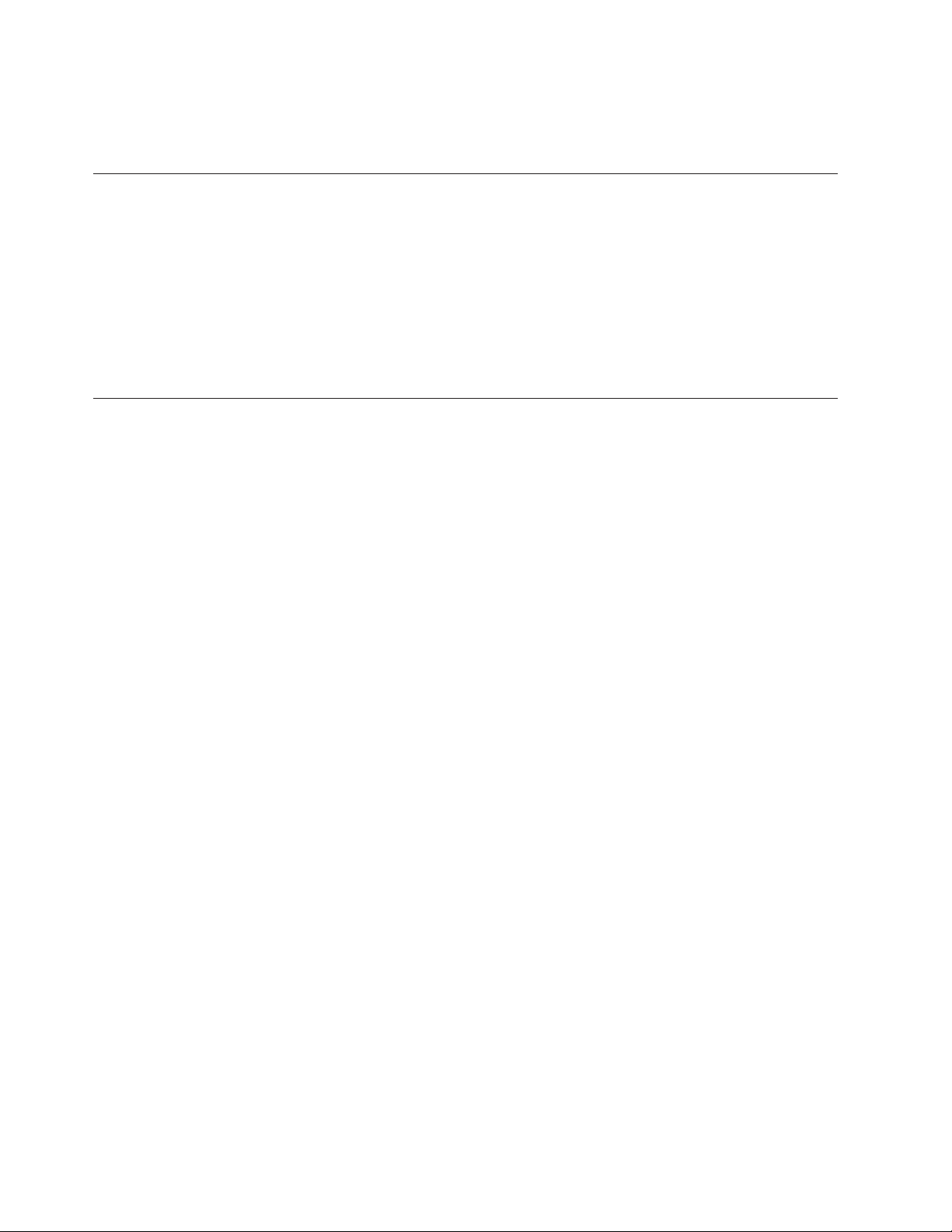
Kromě toho mohla být některá měření odhadnuta prostřednictvím extrapolace. Skutečné
výsledky se mohou lišit. Uživatelé tohoto dokumentu by si měli ověřit použitelnost dat pro
svoje specifické prostředí.
Upozornění na televizní výstup
Následující upozornění se vztahuje na modely, které mají z výroby instalován televizní
výstup.
Tento produkt v sobě obsahuje technologii chráněnou autorským právem. Technologie je
chráněna U.S. patenty a právy vztahujícími se k duševnímu vlastnictví, jejichž vlastníkem je
Macrovision Corporation a další oprávnění vlastníci. Použití této chráněné technologie musí
být autorizováno společností Macrovision Corporation a je určeno pouze pro domácí a další
omezené použití, pokud není společností Macrovision Corporation určeno jinak. Reverzní
engineering a dekódování je zakázáno.
Ochranné známky
Následující termíny jsou ochrannými známkami Lenovo ve Spojených státech a případně
v dalších jiných zemích:
Lenovo
Rescue and Recovery
ThinkCentre
ThinkVantage
Wake on LAN je ochranná známka společnosti International Business Machines Corporation
ve Spojených státech a případně v dalších jiných zemích.
Microsoft, Windows a Windows Vista jsou ochranné známky společnosti Microsoft
Corporation ve Spojených státech a případně v dalších jiných zemích.
Intel, Celeron a Pentium jsou ochranné známky společnosti Intel Corporation ve Spojených
státech a případně v dalších zemích.
Linux je ochranná známka Linuse Torvaldse ve Spojených státech a případně v dalších
jiných zemích.
Další názvy společností, produktů nebo služeb mohou být ochranné známky nebo servisní
známky jiných stran.
74 Uživatelská příručka
Page 93

Rejstřík
A
Access Help 62
adaptéry
aktualizace
aktualizace systémových programů 51
antivirový software, aktualizace 9
audio, podsystém 12
26
instalace
konektory 26
PCI (peripheral component interconnect) 15
aktualizace
antivirový software 9
operační systém 8
(flash) kódu BIOS 51
B
bezpečnostní
BIOS, aktualizace (flash) 51
13, 33
funkce
integrovaný kabelový zámek 35
kabelový zámek 34
oko pro visací zámek 35
C
CMOS, vymazání 36
D
diagnostické
aplikace PC-Doctor for DOS 54, 55
diskety 8, 55, 56, 57
obraz CD 8, 55, 56
PC-Doctor for Windows 54, 55
PC-Doctor for Windows PE 54, 57
pracovní plocha aplikace Rescue and Recovery 56, 57
programy 54, 63
diagnostické diskety
56
spuštění
vytvoření 55
F
funkce počítače 11
fyzické specifikace 14
I
informace o záruce 62
instalace
instalace komponent
systém 9
operační
software 8
adaptéry 26
bezpečnostní prvky 33
externí 16
paměť 25
paměti DIMM 25
paměťové moduly 25
J
jednotky
disketová 15
instalace 30
interní 12, 28
optické 15
pevný disk 15
pozice jednotek 13, 28
technické údaje 28
vyjímatelná média 15
zapojení 32
jednotky CRU (Customer Replacement Unit) 62
K
kabely, zapojení 37
komponenty
umístění 21
konektor Ethernet 19
konektor klávesnice 19
konektor linkového vstupu pro audio 19
konektor linkového výstupu pro audio 19
konektor myši 19
konektor popis 19
konektor pro mikrofon 19
konektory
čelní 17
zadní strana 18
konektory USB 19
kryt
odstranění
výměna 37
20
H
hesla
doporučení 48
heslo
administrátor 48
nastavení, změna, smazání 48
smazání 36
uživatel 48
ztracené nebo zapomenuté 36
© Lenovo 2006. Portions © IBM Corp. 2005. 75
M
manipulace se zařízeními citlivými na statickou elektřinu 16
myš, čištění
obyčejná 58
optická myš 57
N
napájení
Podpora ACPI (Advanced Configuration and Power Interface) 13
spuštění 7
Page 94

napájení (pokračování)
vypnutí počítače 9
O
obraz diagnostického CD
obslužný program Setup Utility 47
obyčejná myš 58
odstranění krytu 20
ochranné známky 74
oko pro visací zámek 35
operační systém
optická myš 57
ovladače zařízení 19
56
spuštění
vytvoření 55
aktualizace 8
instalace 9
P
paměť
paměťové moduly, instalace 25
paralelní konektor 19
počítač
podpora a servis 62
použití
power-on self-test (POST) 51
program ThinkVantage Productivity Center 61
prostředí, pracovní 14
příkazy modemu
(Dual Inline Memory Modules) 25
DIMM
systém 25
spuštění počítače 7
vypnutí 9
zapojení 3
hesla 47
obslužný program Setup Utility 47
security profile by device 49
AT 65
Basic
Extended AT 67
Fax Class 1 69
Fax Class 2 69
hlas 70
MNP/V.42/V.42bis/V.44 68
R
Rescue and Recovery 39
ruční příkazy modemu 65
T
technické údaje
fyzické 14
U
ukončení, obslužný program Setup Utility 50
umístění baterie 22
umístění komponent 21
upozornění 73
uspořádání pracovní plochy 1
V
video, podsystém 12
volitelné komponenty 15
dostupné 14
externí 15
interní 15
vstup/výstup (I/O)
funkce 12
výběr
dočasné spouštěcí zařízení 49
spouštěcí zařízení 49
výměna
baterie 35
výměna baterie 35
W
webové stránky Lenovo 62
Z
základní deska
identifikace
konektory 22, 23, 24
paměť 15, 22, 23, 24
umístění 22, 23, 24
zapojení disků 32
zařízení, ovladače 19
zavření krytu 37
zdroje informací 61
získání
ovladače zařízení 20
změna
posloupnost
dílů 22
spouštěcích zařízení 49
Ř
řešení problémů 53
S
sériový konektor 19
Servisní středisko Customer Support Center 63
složka Online Books 61
software
systémové programy 51
76 Uživatelská příručka
instalace
8
Page 95

Page 96

Číslo položky: 41X5667
Vytištěno v Dánsku společností IBM Danmark A/S.
(1P) P/N: 41X5667
